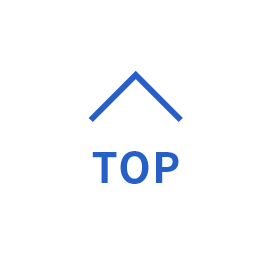これを読めばFacebook広告の基本を理解でき、ご自身でFacebook広告のアカウントを設定から配信開始まで進めることができます。広告アカウントの設定画面を詳細にキャプチャしているので、読み進めながら設定完了まで進めることができます。
Facebook広告のインハウス化へお力になれれば幸いです。
「最後まで読んでトライしたけど、プロに相談したい!」という方は
弊社サービスの「デジパラ」がトップクラスのマーケターをご紹介します。
お気軽にご相談ください。
サービスサイトはこちら↓
https://digipara.comix.co.jp/wp/
世界のインターネット広告費で最も多く利用されているのがGoogle広告です。その次に多く利用されているのがFacebook広告になります。ではなぜ、Facebook広告は他のプラットフォームに比べ利用されているのか、3つのポイントにまとめました。
(1) 実名制のアカウント
Facebookは実名でアカウントの登録をします。さらに住所、性別、生年月日、趣味、会社、役職など個人情報を登録する場合が多く、ここまで個人情報を登録するSNSは他にありません。普段どのような情報を収集・発信しているのか、Facebookを通じて購入しているものが何かなど大量のデータを蓄積しています。Facebook広告はこういったあらゆる個人情報を蓄積したデータベースに対してターゲティングを行えるので、ターゲティング精度の高い広告配信を行うことができます。このターゲティング精度の高さが多くの企業に利用されている大きな要因です。
(2) 利用者数が多い
Facebook広告はInstagramにも広告配信ができます。Facebookが2012年にInstagramを買収しており、2つのSNSは同じ会社です。広告配信システムとデータベースが同じなので、Facebook広告のアカウントからInstagram広告の配信が行えます。多くのユーザー利用している2つのプラットフォームに広告を配信できるのがFacebook広告のもう1つの強みになります。
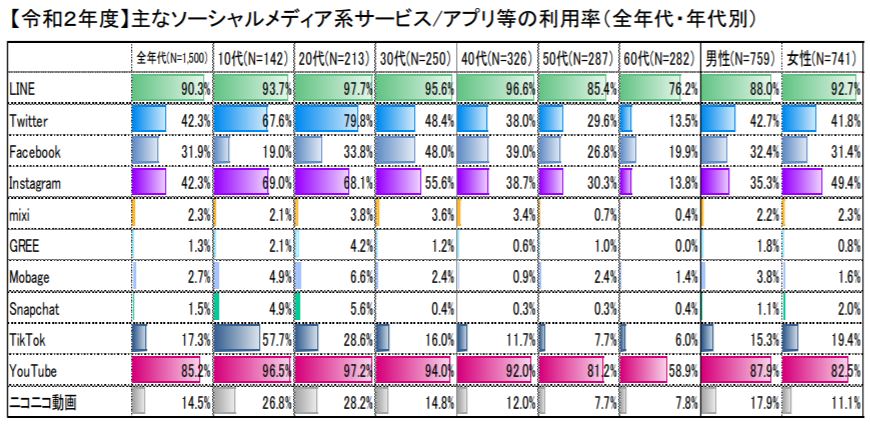
引用:令和3年8月 総務省情報通信政策研究所「令和2年度情報通信メディアの利用時間と情報行動に関する調査報告書」
(3) 広告との相性がいい
Facebook、Instagramのタイムラインは画像、動画、テキストでなどあらゆる表現、フォーマットで投稿されており、広告も同様にあらゆるコンテンツで視覚的に広告配信することができます。さらにFacebook、Instagramでそれぞれユーザーや利用シーンが明確に違い、マーケティングしやすい点があります。
・Facebookのユーザー層と利用シーン
Facebookは30代以上のユーザーに多く利用されており、特にビジネスパーソンの利用が多いと言われています。Facebookは実名制で、相手の身元や誰と繋がっているかが分かるため、ビジネスをする上で信用できる相手か判断しやすい点がビジネスパーソンに使われている理由です。また、FacebookはメッセージアプリのMessengerがあるため、ビジネスの連絡ツールとしても使われています。こういったビジネスパーソン向けにマーケティングしたいBtoB企業がFacebook広告を活用することが多いです。
・Instagramのユーザー層と利用シーン
Instagramは女性ユーザーの利用率が高く、10代から50代まで幅広く利用されています。友達同士でフォローして日常を共有する投稿であったり、好きな有名人をフォローしてその人の写真やライブ配信を好んで見る傾向にあります。また、ハッシュタグ検索で情報収集したり、オンラインショップの公式アカウントでどんな商品か確認したり、購入の検討材料として利用されるシーンもあります。Instagramは視覚的な情報にアクセスしやすく、美容やファッションなどの視覚的(オシャレ、美味しそう、可愛い、など)にマーケティングしやすいサービスがInstagram広告を利用することが多いです。
Facebook広告の配信枠は以下の4つになります。「Audience Network」に関しては外部アプリの広告枠に配信することができますが、どの広告枠に配信されたか確認することができず、ブラックボックスになっていることが懸念点です。配信するプラットフォームを選ぶことができるので「Audience Network」に配信をしたくなければ配信設定をオフにできます。
・Facebook
・Instagram
・Messenger
・Audience Network
またプラットフォーム内には様々な広告枠にはがあります。
引用:Facebook for Business ビジネスヘルプセンター「広告マネージャでの配置について」https://www.facebook.com/business/help/407108559393196?id=369787570424415
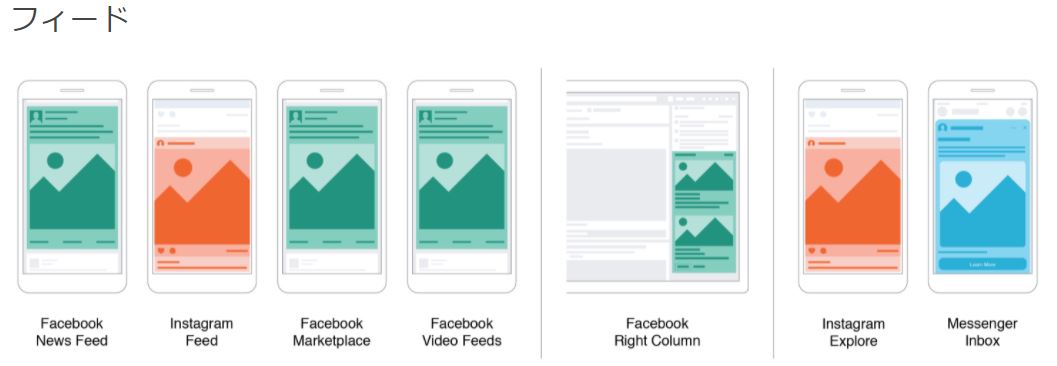
・Facebookニュースフィード
・Instagramフィード
・Facebook Marketplace
・Facebook動画フィード
・Facebookの右側広告枠
・Instagram発見タブ
・Instagramショップ
・Messenger受信箱
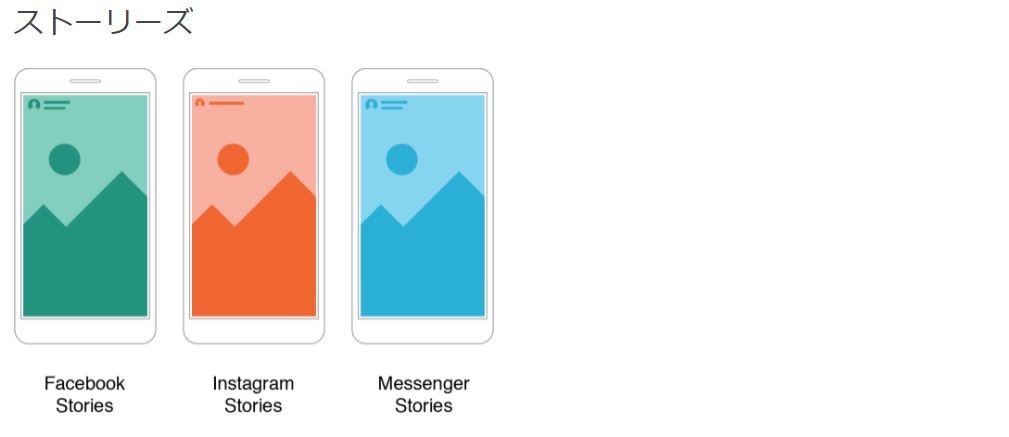
・Facebookストーリーズ
・Instagramストーリーズ
・Messengerストーリーズ
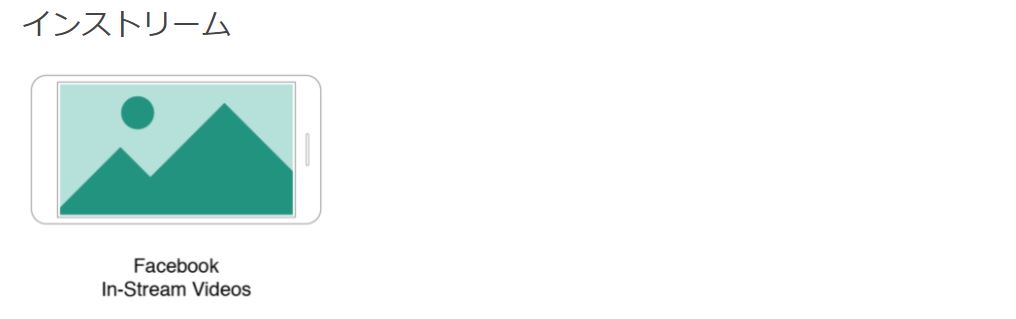
・Facebookインストリーム動画
・Instagramインストリーム動画
・Instagramリール
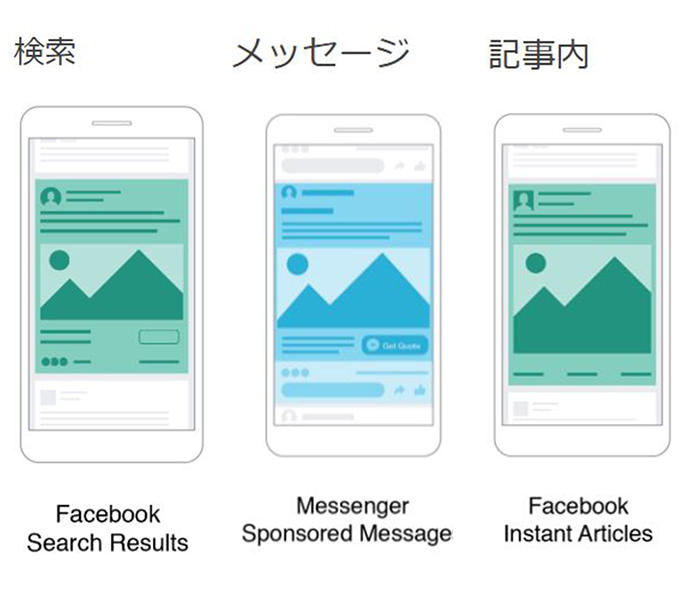
・Facebookの検索結果
・Messenger広告メッセージ
・Facebookインスタント記事
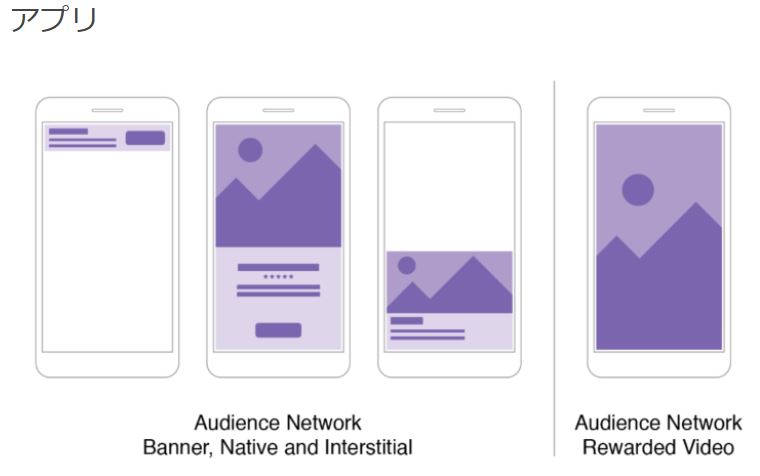
・Audience Networkのネイティブ、バナー、インタースティシャル
・Audience Network動画リワード
広告のフォーマットは一般的なものとして6つあります。またFacebook、Instagram特有のフォーマット、画像サイズもあります。
引用:Meta for Business 「広告フォーマット」
https://www.facebook.com/business/ads/ad-formats
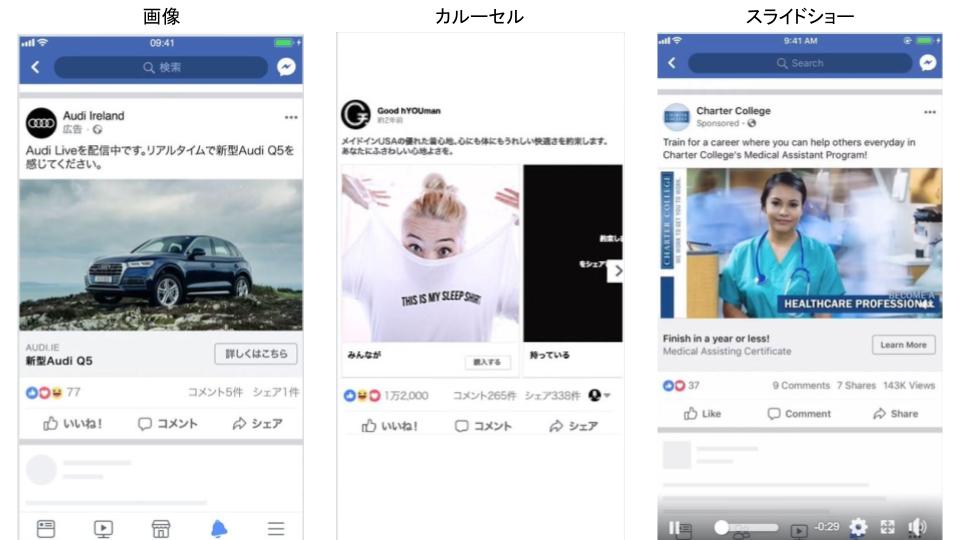
▼ 画像
・Facebookフィード
・Facebook動画フィード
・Instagramフィードと発見タブ
【Facebook推奨】アスペクト比 1:1 (正方形)
・Audience Networkネイティブ、バナー、インタースティシャル
・Audience Network動画リワード
【Facebook推奨】アスペクト比 9:16
▼ カルーセル
Facebook、 Instagram、 Messenger、 Audience Networkで利用できるフォーマットです。
最大10件の画像や動画を表示し、 それぞれに別のリンクを付けられます。
複数の商品、複数の機能を紹介する際に有効的なフォーマットです。
アスペクト比 1:1 (正方形) の画像で並べることができます。
▼ スライドショー
Facebook、 Instagram、 Messenger、 Audience Networkで利用できるフォーマットです。
2枚~15枚の画像をスライド形式で表示することができます。
画像をスライド形式で流すので、物語のように流すのに最適なフォーマットです。
アスペクト比 1:1 (正方形) の画像で並べることができます。
引用:Meta for Business 「広告フォーマット」
https://www.facebook.com/business/ads/ad-formats
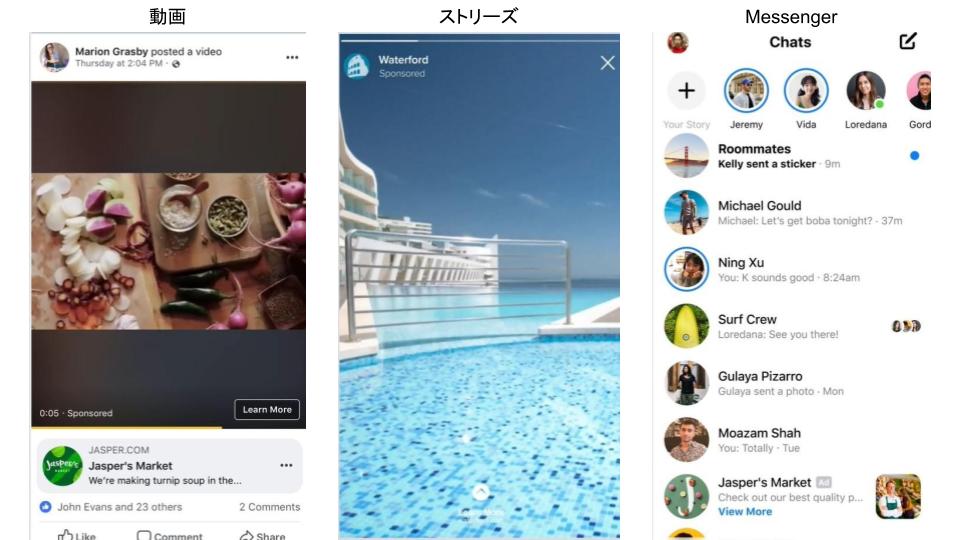
▼ 動画
・Facebookフィード:動画の長さ 240分以内
・Instagramフィード:動画の長さ 1~120秒
・Instagram発見タブ:動画の長さ 1~120秒
【Facebook推奨】アスペクト比 4:5
・Facebookインストリーム動画:動画の長さ 5秒~10分
【Facebook推奨】アスペクト比 16:9
・Audience Networkネイティブ、バナー、インタースティシャル:動画の長さ 1~120秒
・Audience Networkインストリーム:動画の長さ 5~30秒
・Audience Network動画リワード:動画の長さ 3~60秒
【Facebook推奨】アスペクト比 9:16
▼ ストリーズ
Facebook、Instagramのストリーズ枠にフルスクリーンで広告が表示されます。スマートフォンの縦画面にフルスクリーンで表示されるためクリエイティブへの没入感が高いフォーマットです。
・Facebookストーリーズ:動画の長さ 1~15秒
・Instagramストーリーズ:動画の長さ 1~120秒
【Facebook推奨】アスペクト比 9:16
▼ Messenger
FacebookやInstagram用のクリエイティブをそのまま利用できます。
・Messenger受信箱
【Facebook推奨】アスペクト比 1:1 (正方形)
・Messenger広告メッセージ
【Facebook推奨】アスペクト比 1.91:1
Facebookは一般的に使われるコンバージョン獲得の広告メニュー以外にも多様なキャンペーンを利用することができます。ブランド企業であれば「ブランド認知度アップ」「リーチ」、BtoBサービスであればリード獲得、アプリであれば「アプリインストール」、ECサイトであればカタログ販売、店舗ビジネスであれば「来店数増加」などビジネス合わせてキャンペーンを検討しましょう。
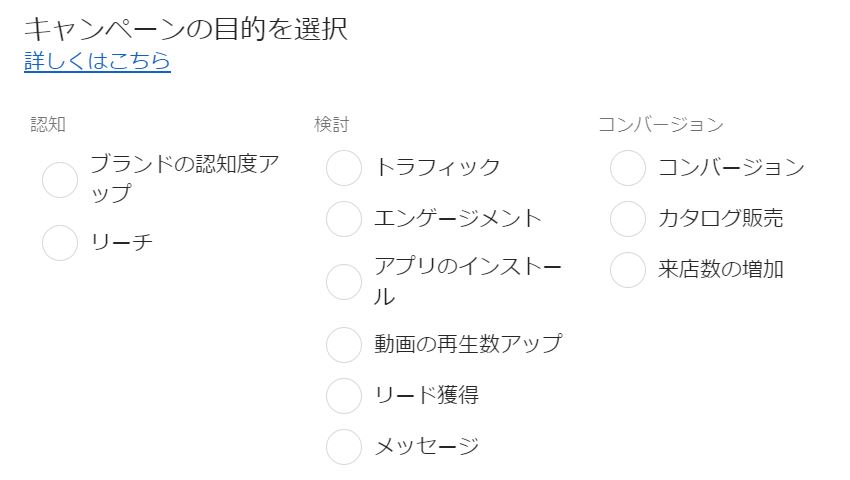
引用:Meta for Business 「広告のマーケティング目標を選ぶ」https://www.facebook.com/business/ads/ad-objectives
・アプリのインストール
App StoreやGoogle Playストアに直接誘導してアプリのインストール数を増やします。価値の高い利用者をターゲットに選択することもできます。
・トラフィック
ウェブサイト、アプリ、Messengerスレッドの利用者を増やし、そこで価値あるアクションをとってもらう可能性を高めます。
・リード獲得
ビジネスに関心を持った人々が簡単に詳細情報を得られるようにします。ニュースレターの購読、アプリやウェブサイトの利用を促進できます。
・メッセージ
Messengerスレッドの利用を促します。この目的を使うと顧客との1対1のやり取りを通して、顧客からの質問に回答し、リードを獲得して販売を促進できます。
・エンゲージメント
Facebookページのフォロワーを増やし、投稿へのコメント、シェア、「いいね!」を促します。イベントへの参加やクーポンの利用に最適化することもできます。
・動画の再生数アップ
動画に関心を示して、最後まで視聴する可能性の高い人々に動画を表示します。
・ コンバージョン
利用者のウェブサイトやアプリでのアクションを促進します。購入、リード獲得、登録など、希望するコンバージョンの目的に合ったアクションを利用者にとってもらうことができます。
・ 来店数の増加
実店舗への来店を促し、店舗で利用者に価値あるアクションをとってもらうことで売上アップを図り、カスタマージャーニーにおけるオンラインとオフラインのショッピングの格差を減らします。
・ カタログ販売
Facebookのダイナミック広告。最も関連性の高い製品を自動で宣伝することで在庫の動きを活性化します。カタログをアップロードしてキャンペーンを設定するだけで、適切な購入者に適切な商品が表示されます。
Facebook広告は大きく分けて3種類のオーディエンス選択ツールに分かれており、それらの組み合わせで広告を配信するターゲティングを絞っていきます。
▼ コアオーディエンス
・位置情報
都道府県、市区町村レベルで配信地域を指定できます。その地域に住んでいる人や直近でその地域にいた人まで配信指定することができます。プロフィールの在住地やFacebookにアクセスした履歴をもとにターゲティングしているため配信精度が高いです。
・利用者層データ
年齢、性別、学歴、役職などに基づいてオーディエンスを選択することができます。
特にFacebookは年齢を1歳ごとで設定できます。他の広告媒体では5歳~10歳ごとで年齢設定に幅があります。
・興味関心
プロフィールに登録している趣味やフォローしているアカウント、どのようなコンテンツに反応しているかなど、ユーザーの興味関心に対してターゲティングすることができます。
・行動
購入履歴やデバイスの利用状況といった消費者行動に基づいて広告のターゲットを設定します。
・つながり
Facebookページやイベントとつながっている人に対して配信したり、それらの人を配信から除外することができます。
▼ カスタムオーディエンス
自社サイトに訪れたユーザーやアプリの利用者、顧客データ(メールアドレスや電話番号)に一致するユーザーをオーディエンスリストとして登録して、そのユーザーに広告配信することができます。
▼ 類似オーディエンス
カスタムオーディエンスで登録したユーザーの属性に類似するユーザーに拡張配信することができます。Facebookは利用者データ(年齢、性別、学歴、役職等)、興味関心、ユーザー行動などの正確なデータからAIが共通の属性を判断して類似するユーザーに配信します。
Facebook広告を始めるためにはビジネスマネージャの開設をおすすめします。ビジネスマネージャは広告アカウントやFacebookページを管理することができます。
※Facebook広告を配信するにはFacebookページが必要となります。
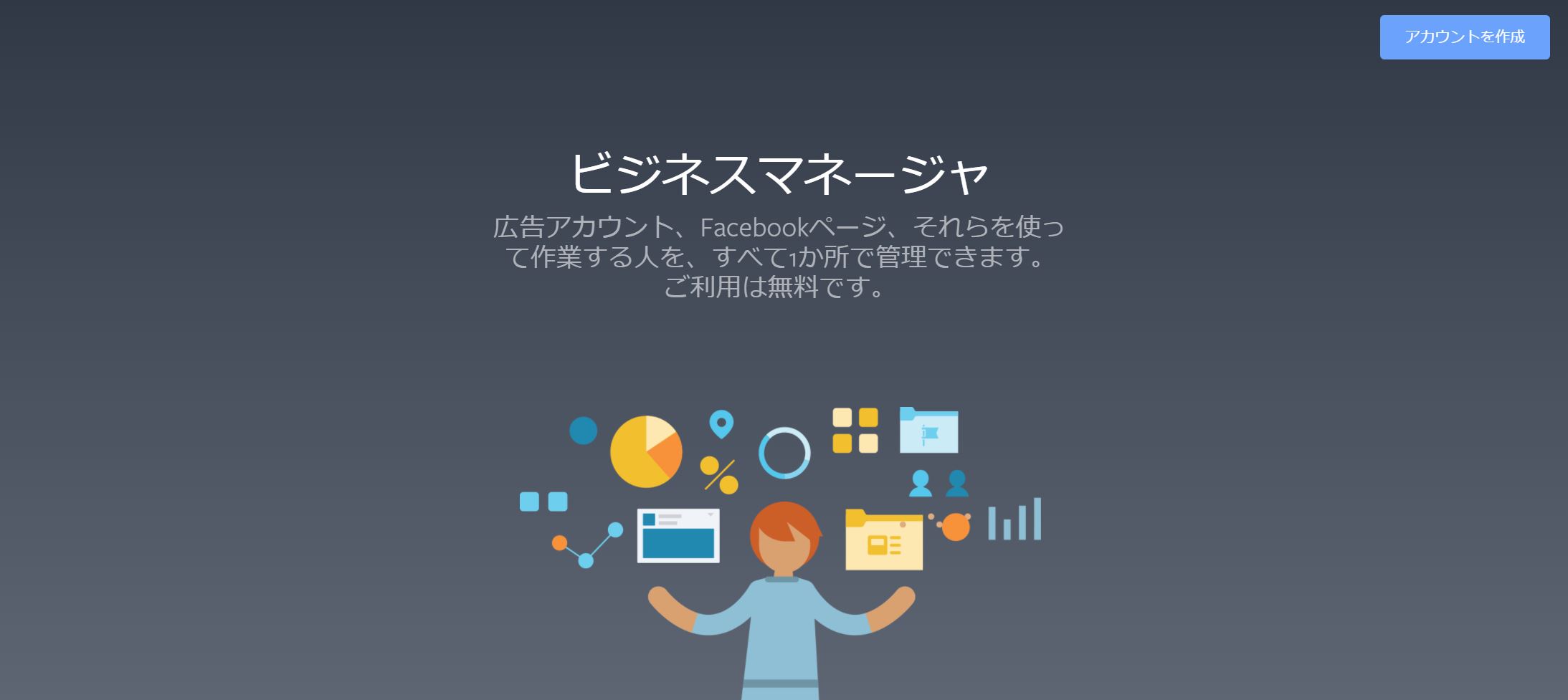
ビジネスマネージャ URL:https://business.facebook.com/overview
ビジネスマネージャは以下の理由で利用されています。
・複数の広告アカウントを管理できる。
・外部の広告アカウント、Facebookページのアクセス権限を共有できる。
・複数の担当者が広告アカウント、Facebookページにアクセスできる。
ビジネスマネージャのアカウント開設サイトの「アカウントを作成」をクリックすると、以下の記入フォームが表示されます。
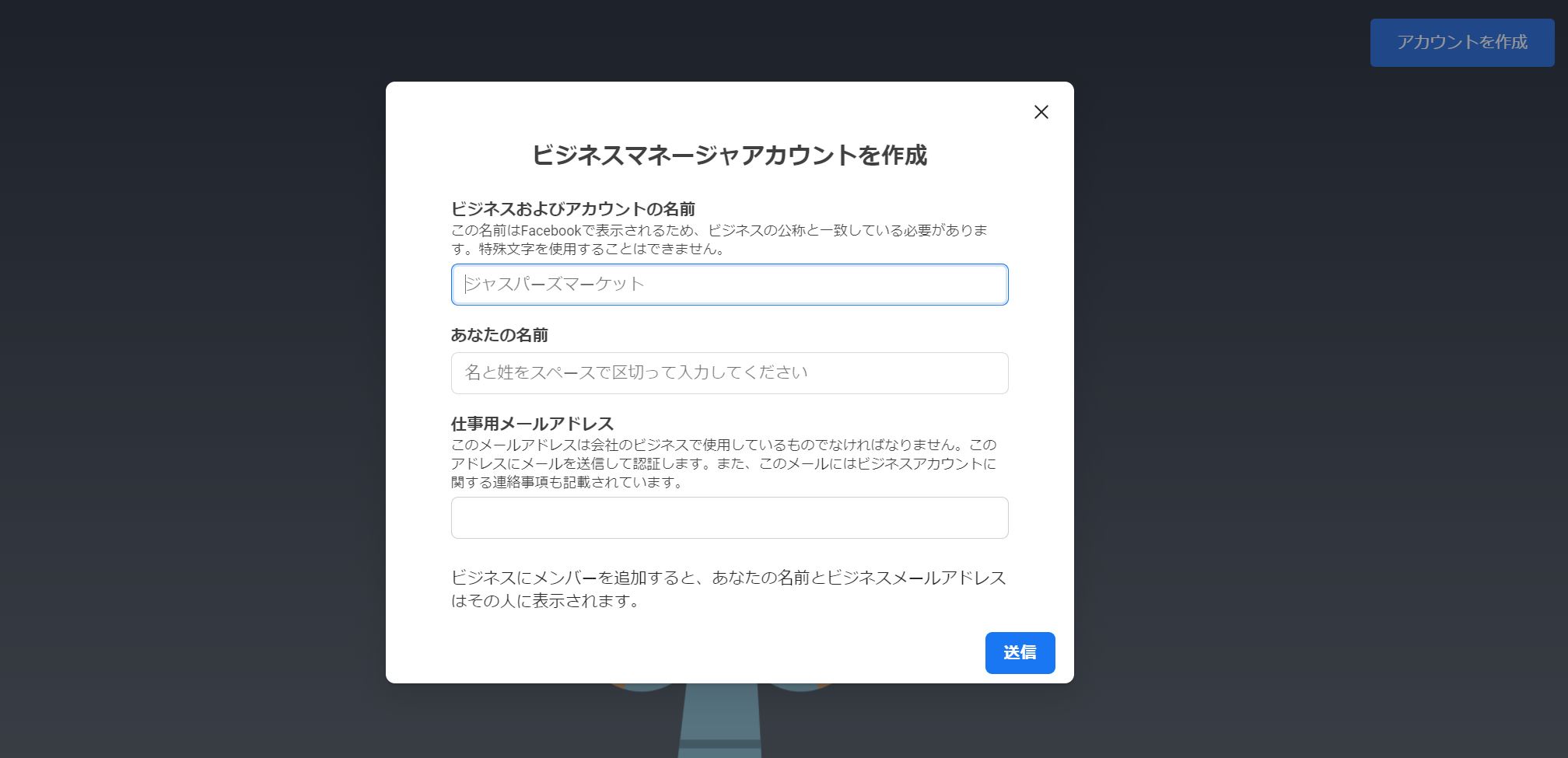
記入フォーム登録後、案内に従って進めるとアカウント開設とビジネスマネージャにアクセスすることができます。
ビジネスマネージャの左にあるメニューからそれぞれの必要な設定を行っていきます。
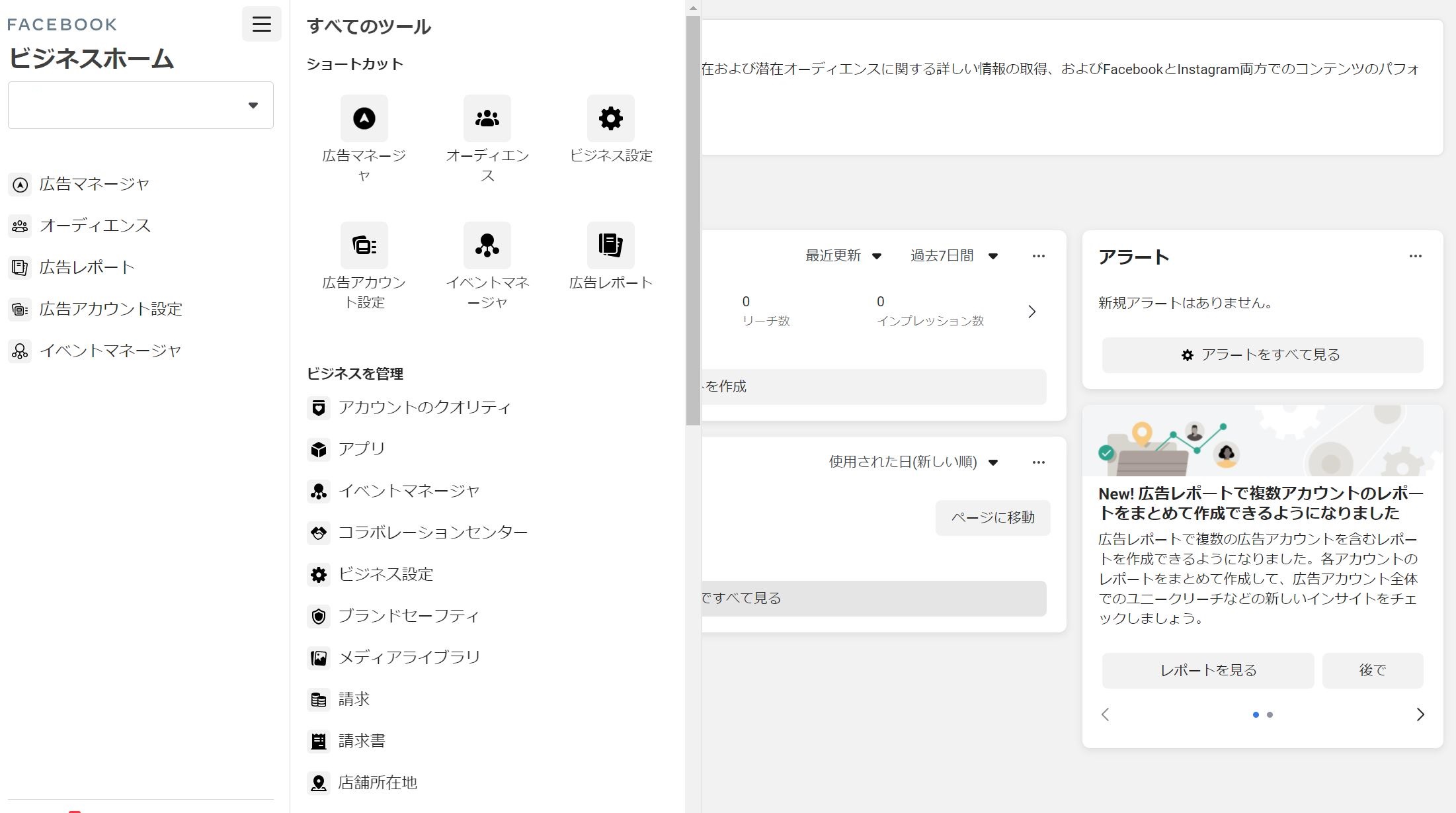
支払い情報を登録しないと広告配信ができないので、まずはじめに支払い設定の登録をしましょう。
「すべてのツール」から設定画面へ
請求 > 支払い設定 > 支払い情報を追加
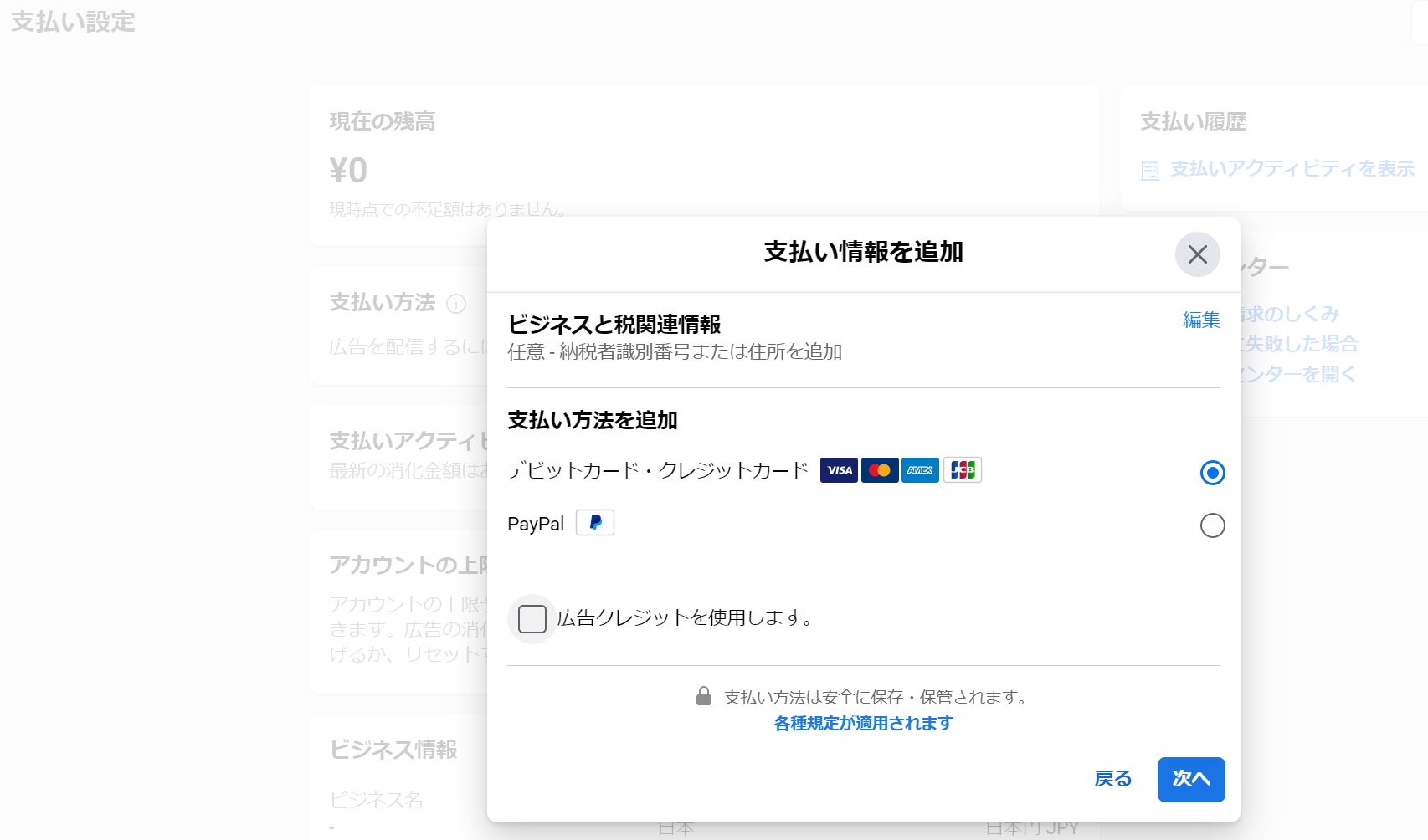
複数の担当者で管理する場合は担当者の追加設定をしましょう。
「すべてのツール」から設定画面へ
ビジネス設定 > ユーザー > 追加▼
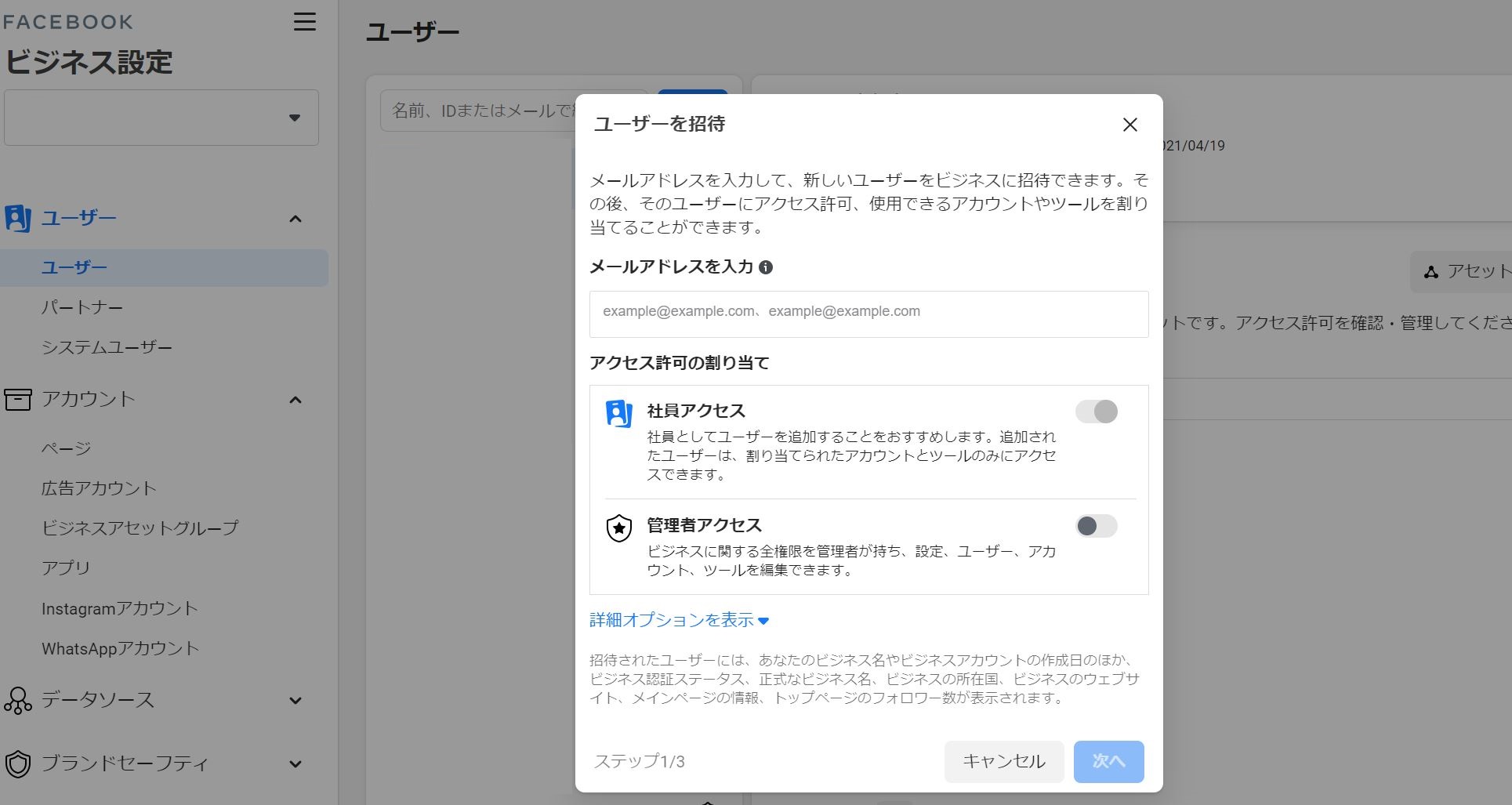
登録したメールアドレス宛にビジネスマネージャへの招待メールが送られます。
メールの案内に従って登録を進めると登録完了となります。
Facebook広告はFacebookページの紐付けが必須になります。
Instagram広告はFacebookページかInstagramアカウントのどちらかの紐付けが必須です。
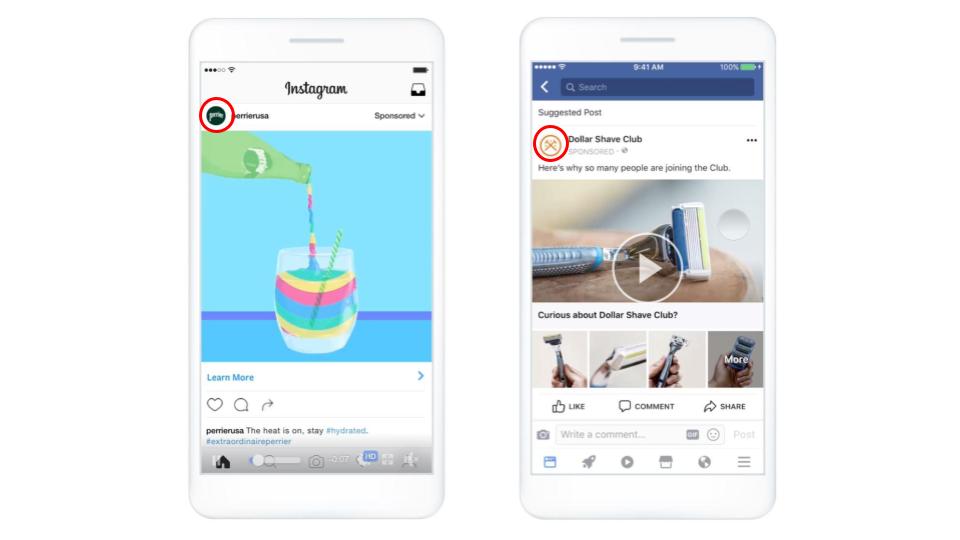
既にFacebookページがある場合は以下の手順で、ビジネスマネージャにアクセス権限を付与できます。
「すべてのツール」から設定画面へ
ビジネス設定 > アカウント > 追加▼ >Facebookページのアクセスをリクエスト
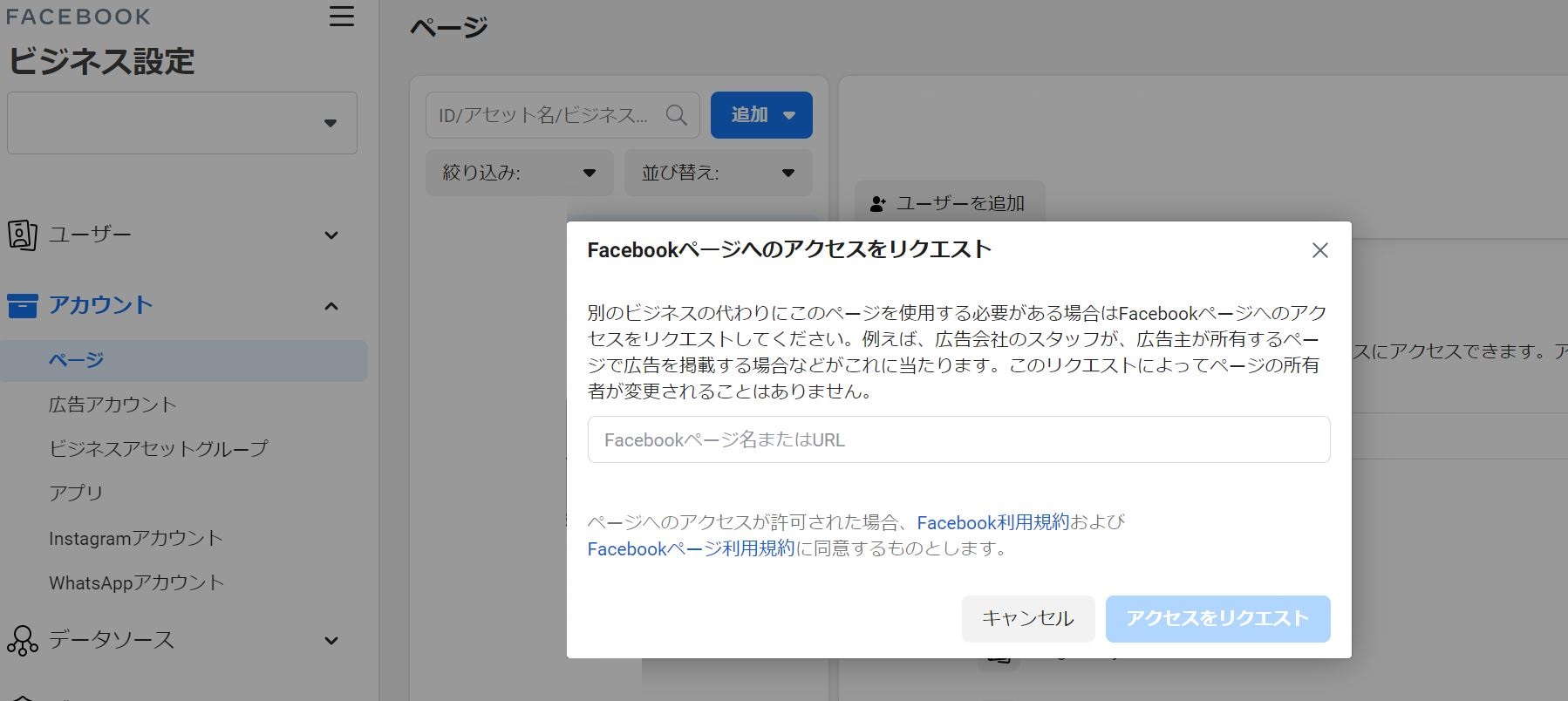
新たにFacebookページを作成する場合は以下の手順で、ビジネスマネージャから作成することができます。
「すべてのツール」から設定画面へ
ビジネス設定 > アカウント > 追加▼ >新しいFacebookページを作成
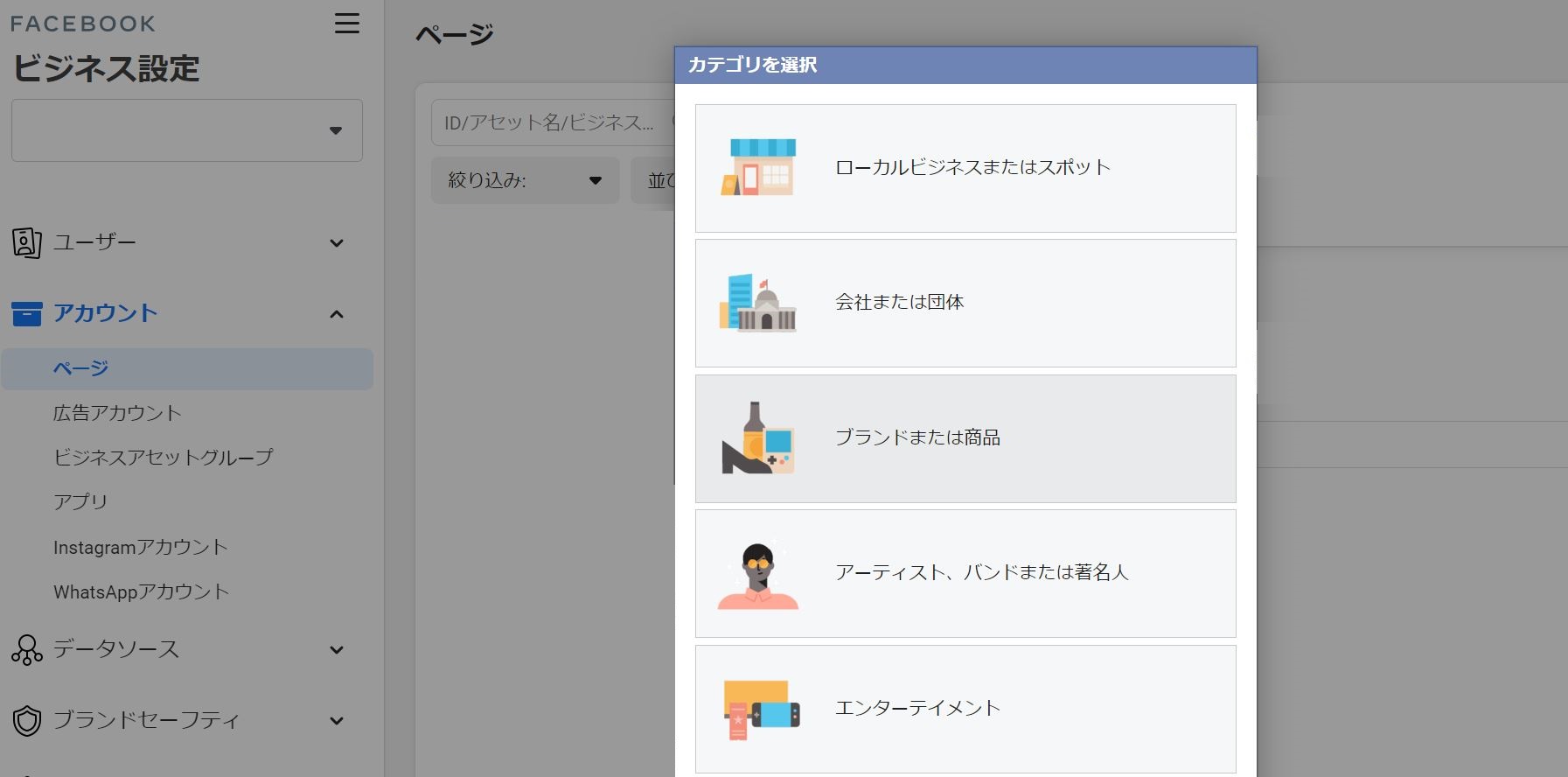
コンバージョン計測をする場合は「ピクセル」を発行する必要があります。
「すべてのツール」から設定画面へ
ビジネス設定 > データソース >ピクセル >追加
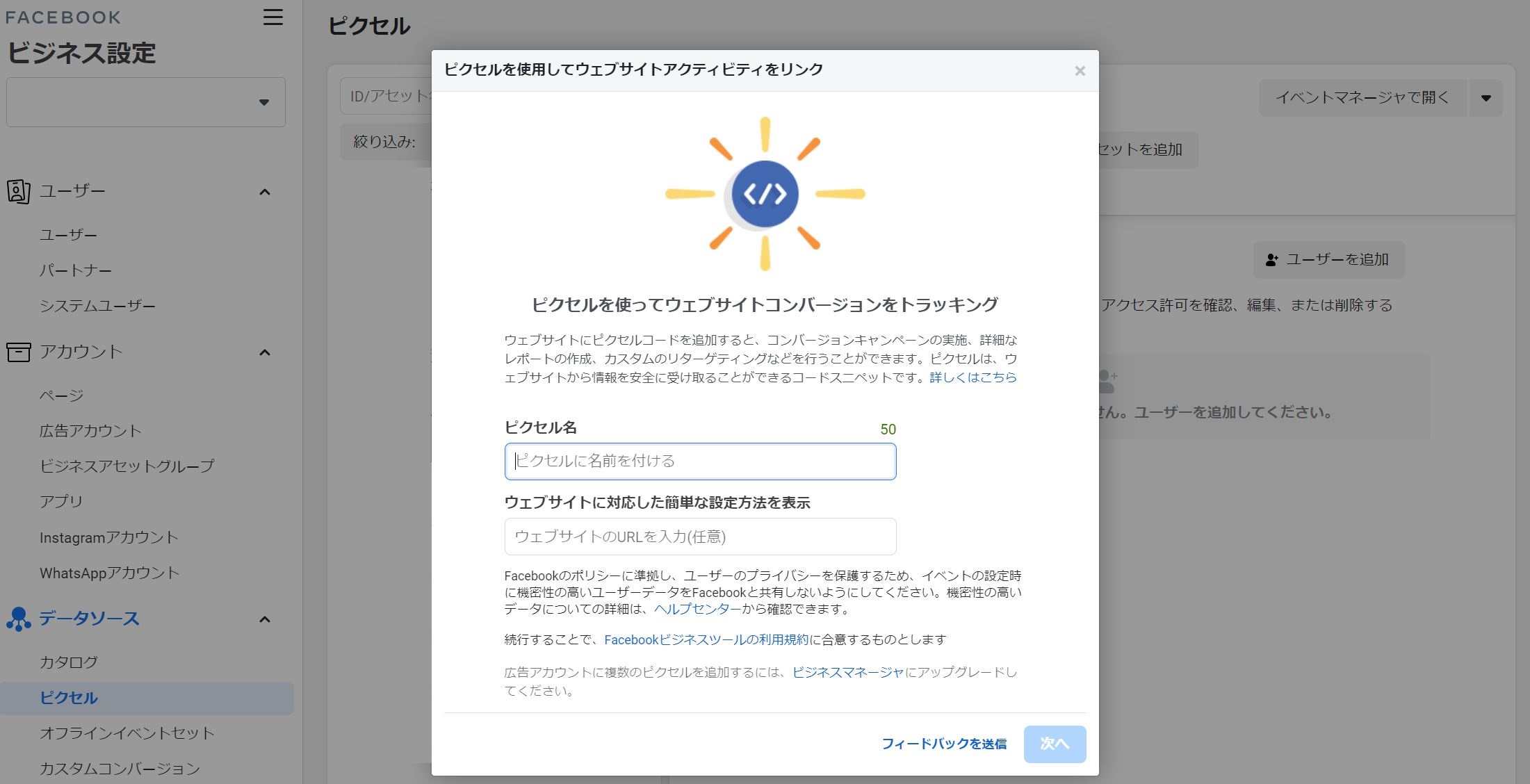
ピクセルを発行したら自社のWebサイト全ページに指定のソースコードを挿入します。
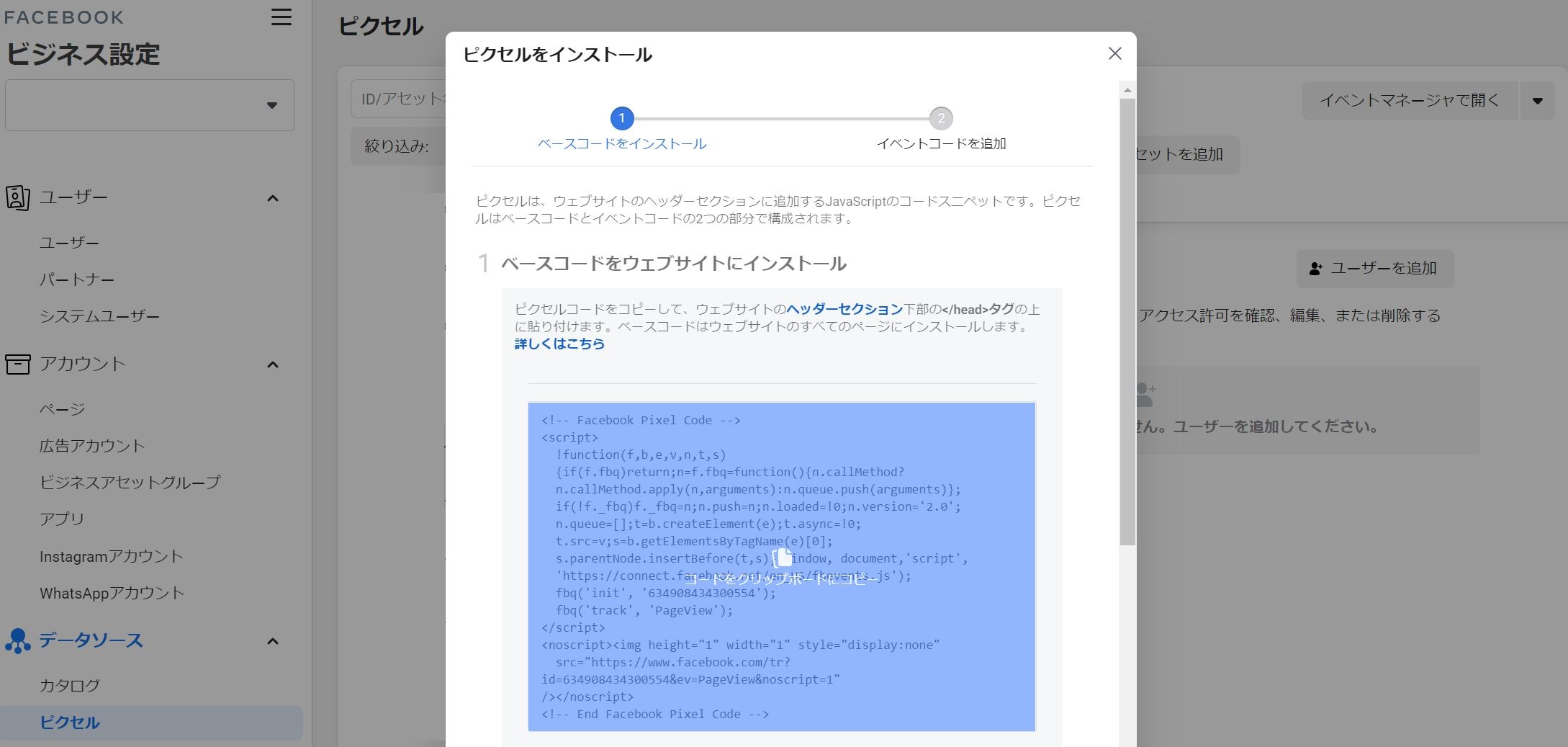
ピクセルをWebサイト全ページに設置したらコンバージョンページを登録します。
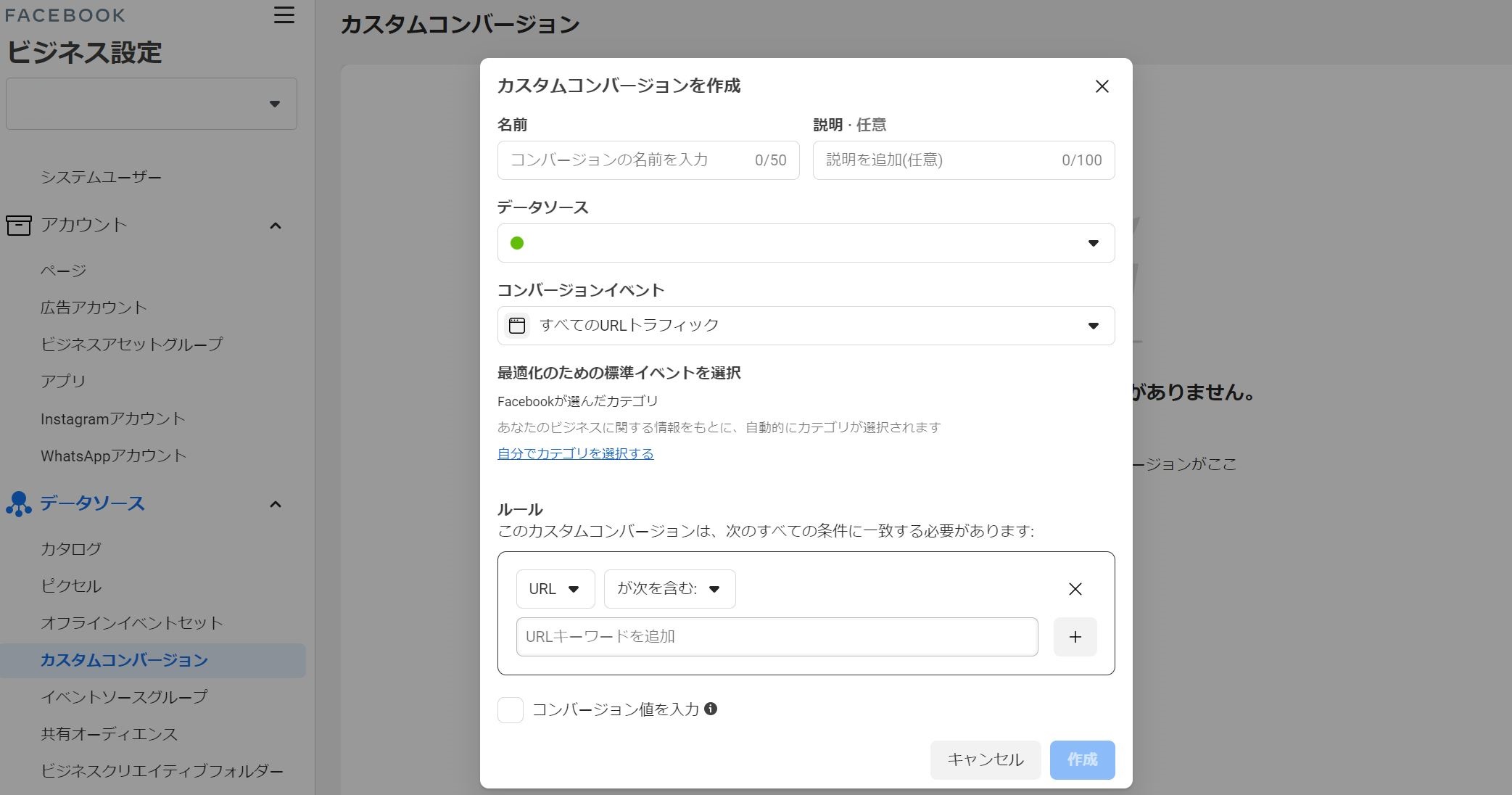
コンバージョンページのURLを記入すれば設定完了となります。
カスタムコンバージョンは複数設定できます。
※コンバージョンページにピクセルのソースコードがないとコンバージョン計測はできません。
昨今、インターネット上の個人データの追跡において、個人情報を保護する動きが増えてきています。中でもApple社の「iOS 14.5以降のデバイスでトラッキングの許可を求めるオプトイン設定画面を表示することが義務化」されました。iPhoneユーザーはApp Storeでダウンロードしたアプリを対象にトラッキングの拒否をすることができます。
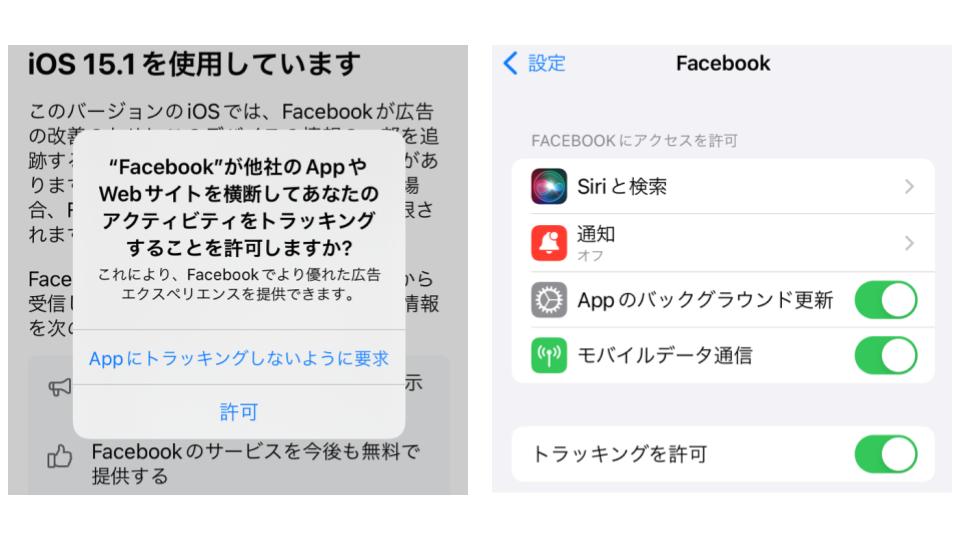
このApple社のアップデートにより、Facebook広告のウェブとアプリのコンバージョンイベントの計測が制限されました。
「Appにトラッキングしないよう要求」の場合
コンバージョンの測定イベント数が1つに制限されます。
「許可」の場合
コンバージョンの測定イベント数が8つに制限されます。
これに対応してFacebook社は「ドメイン認証」と「合算イベント測定」の機能を導入しました。この2つの設定を行うことでユーザーのプライバシーを守りつつ、意図したイベントトラッキングが行えるようになります。
・ドメイン認証
ビジネスマネージャで自社サイトドメインの持ち主であることを証明するための設定です。
「すべてのツール」から設定画面へ
ビジネス設定 > ブランドセーフティー >ドメイン >追加
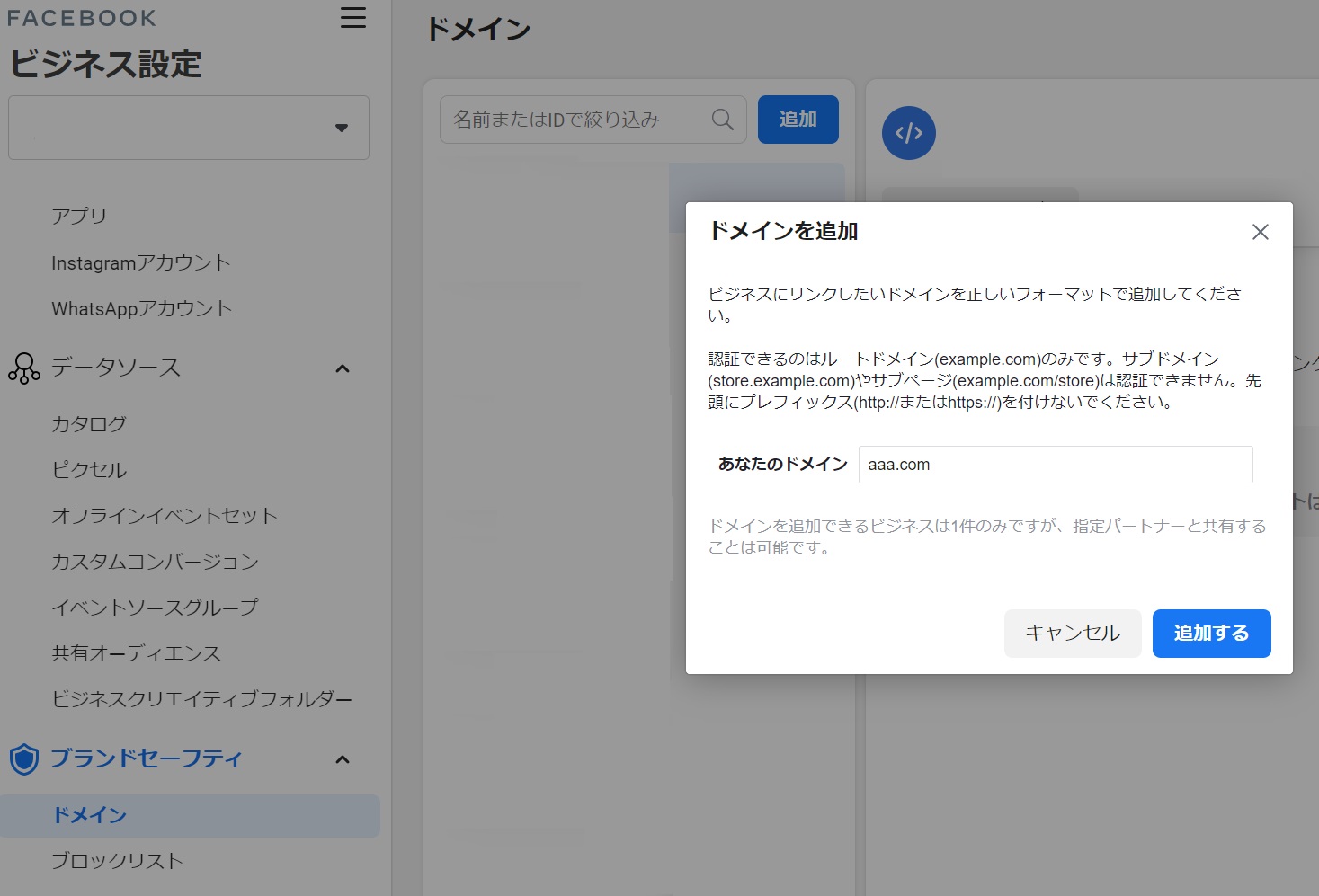
対象のドメインを入力してください。
ドメイン認証の方法は4通りあります。自社サイトの制作担当にどの方法が簡単か確認して対応を依頼しましょう。
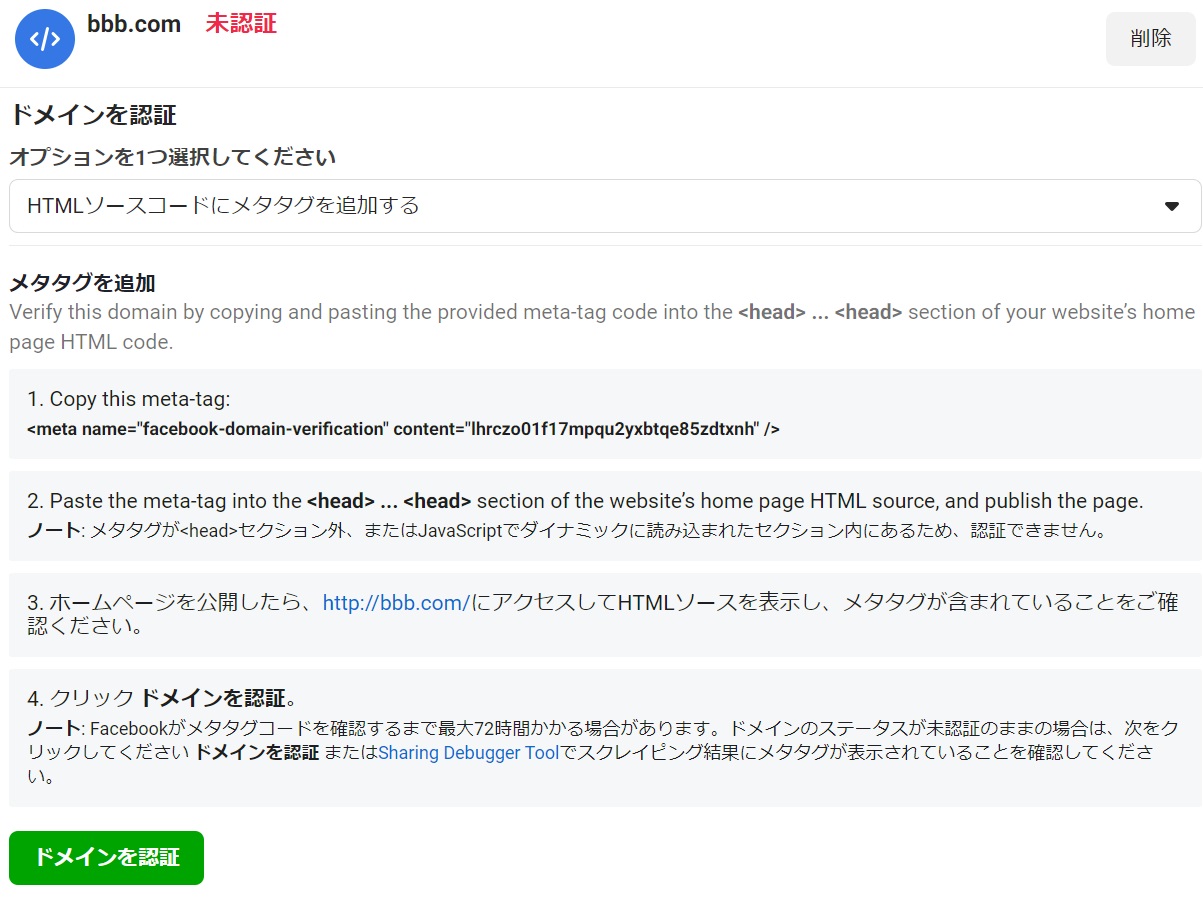
設定が完了して「ドメインを認証」をクリックすると完了となります。
・合算イベント測定
ドメインの上位8件のイベントを設定・優先順位付けします。キャンペーンの最適化に優先的に使用できる標準イベントやカスタムコンバージョンは8件まで選択できます。
「すべてのツール」から設定画面へ
ビジネス設定 >イベントマネージャ > データソース >該当のピクセルを選択 >イベントを確認
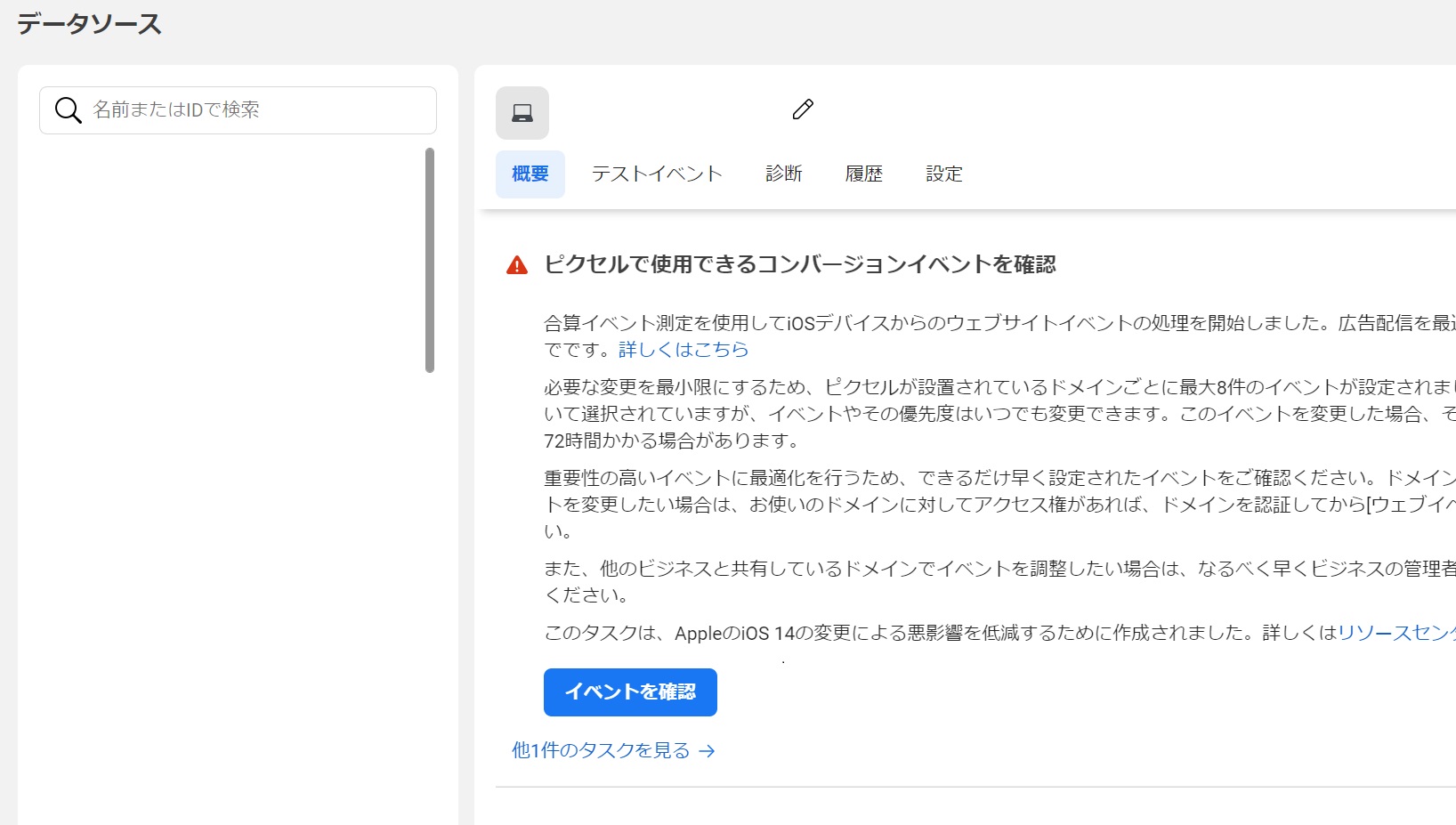
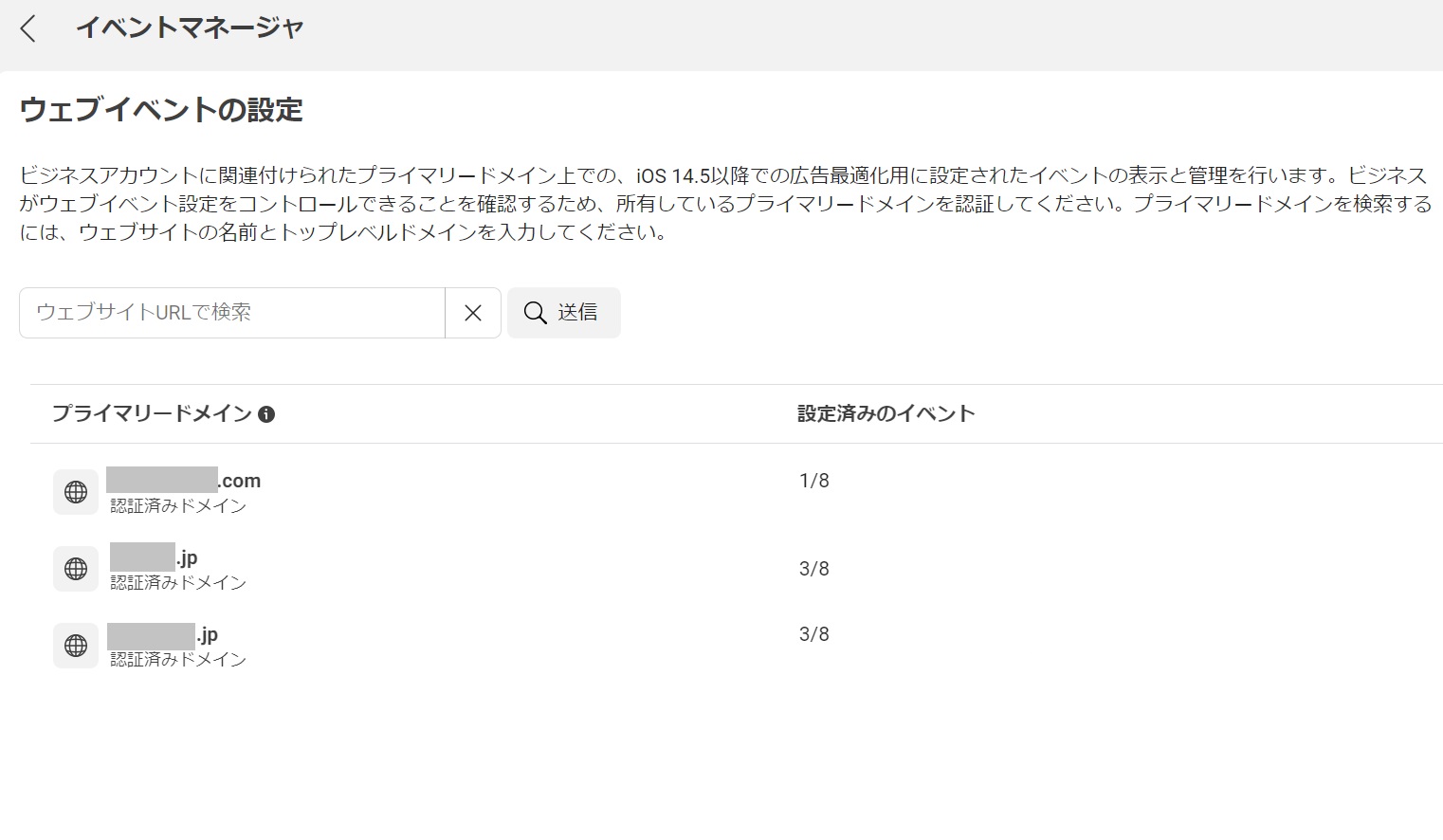
登録したドメインを選択して「イベントを管理」をクリックしてください。
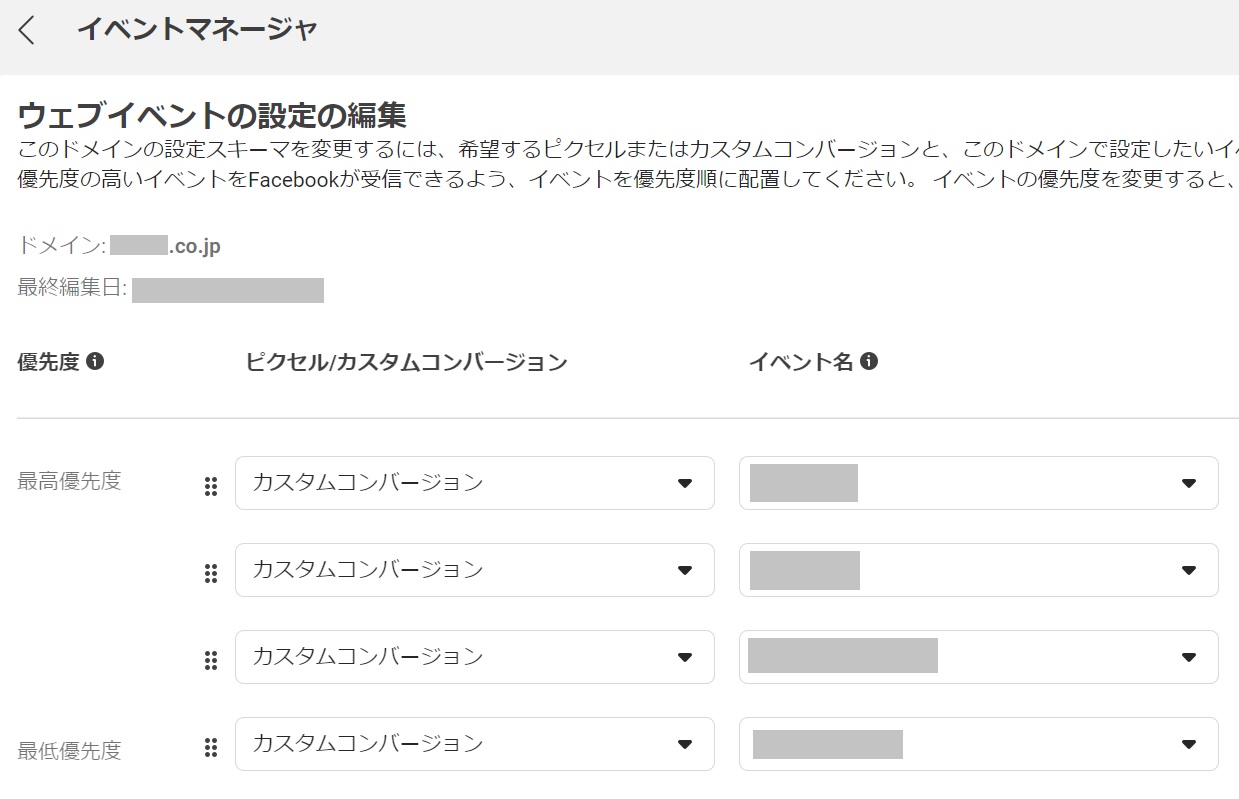
こちら測定したいイベント順にイベントを設定してください。
iOS「Appにトラッキングしないよう要求」の場合
コンバージョンの測定イベント数が1つに制限されます。
→ 最高優先度のイベントを計測することができます。
iOS「許可」の場合
コンバージョンの測定イベント数が8つに制限されます。
→ 登録した8つ以内のイベントを計測することができます。
自社のサイトやアプリにアクセスしたユーザー、自社の顧客リストにあるユーザー、自社のFacebook広告で得られたユーザーのリアクションをリスト化して広告配信のターゲットとして利用することができます。また配信を除外する目的でも利用ができます。
・ウェブサイトカスタムオーディエンス
自社サイトにアクセスしたことのあるユーザーのリストが作成可能です。

特定のページに訪れたユーザーのカスタムオーディエンスを作成することができます。例えばコンバージョンしたことのあるユーザーのカスタムオーディエンスを作成したい場合は、サンクスページのURLを登録することで設計可能です。
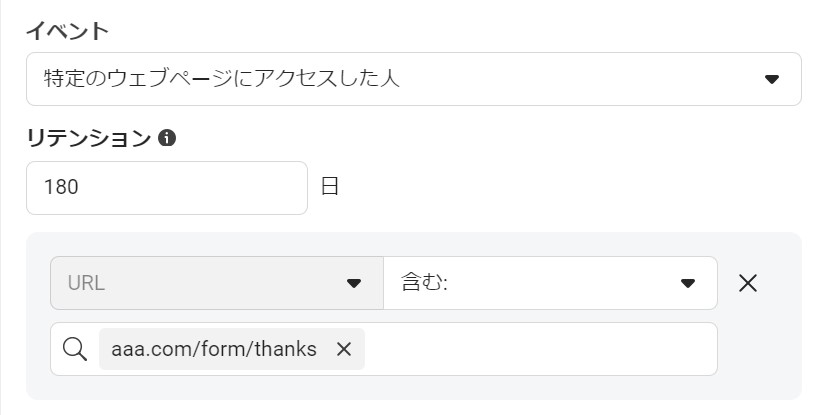
自社サイトに訪れたユーザーの過去180日まで設定することができます。
・アプリアクティビティカスタムオーディエンス
自社アプリ内で特定のアクションをしたユーザーのカスタムオーディエンスが作成できます。
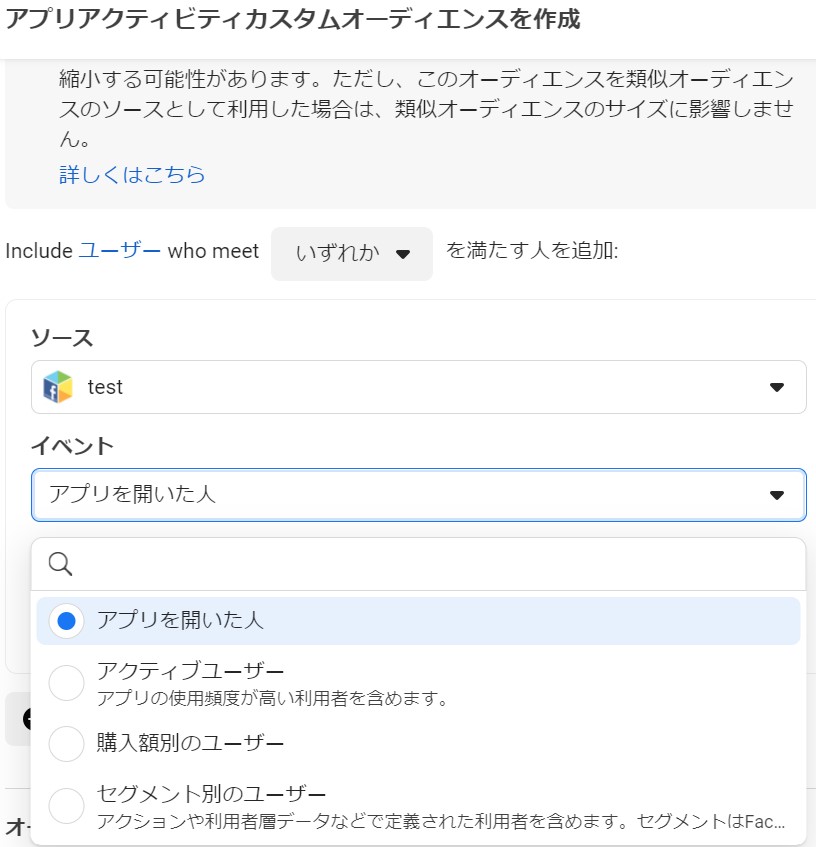
・カスタマーリストのカスタムオーディエンス
Facebookで自社の顧客リストに一致するユーザーをカスタムオーディエンスとして作成できます。
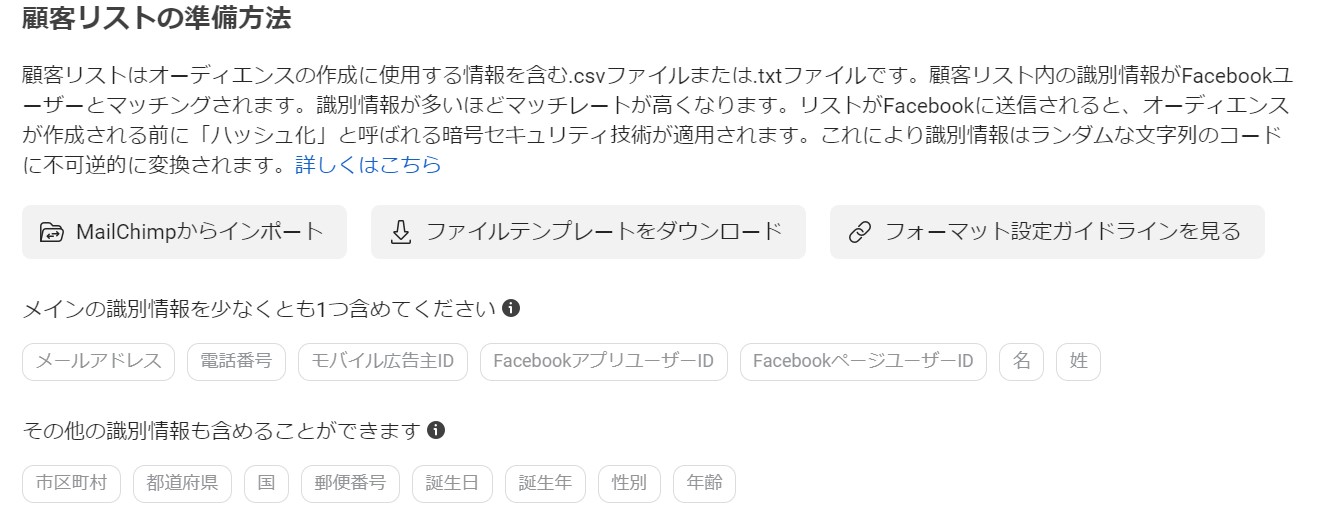
「ファイルテンプレートをダウンロード」から指定のCSVファイルをダウンロードしてください。最低限の情報といて顧客のメールアドレス、もしあれば電話番号をCSVファイルに記入してください。ビジネスマネージャの案内に従ってCSVファイルをアップロードすれば作成完了です。
・エンゲージメントカスタムオーディエンス
Facebook広告の配信メニュー、FacebookページやInstagramアカウントで得られたユーザーのエンゲージメントをカスタムオーディエンスとして作成することができます。
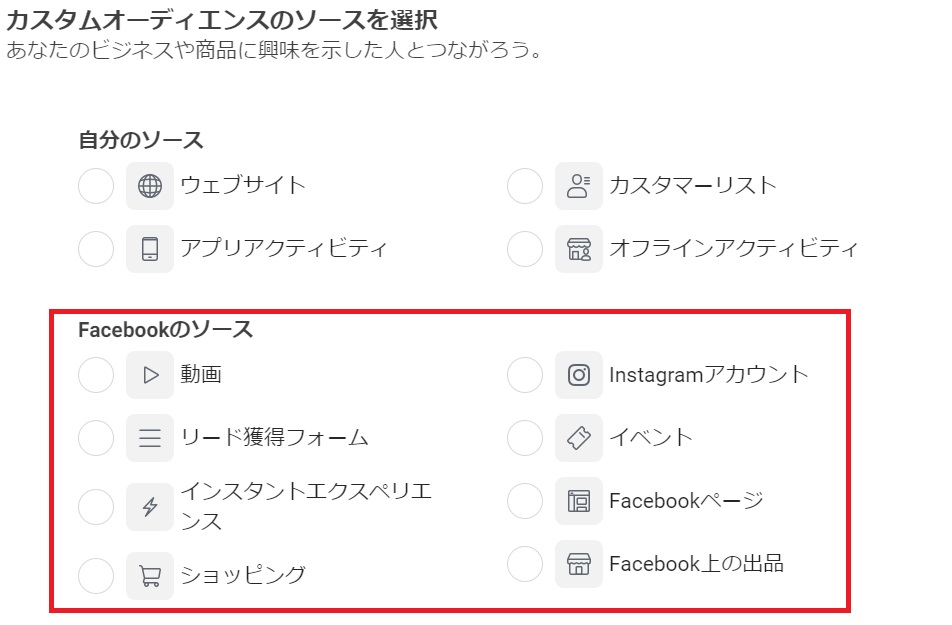
カスタムオーディエンスで設定したユーザーに類似するユーザーのリストを作成することができます。見込みユーザーに近いリストでデータ量が多ければ多いほど、類似ターゲティングのコンバージョン率が高まります。
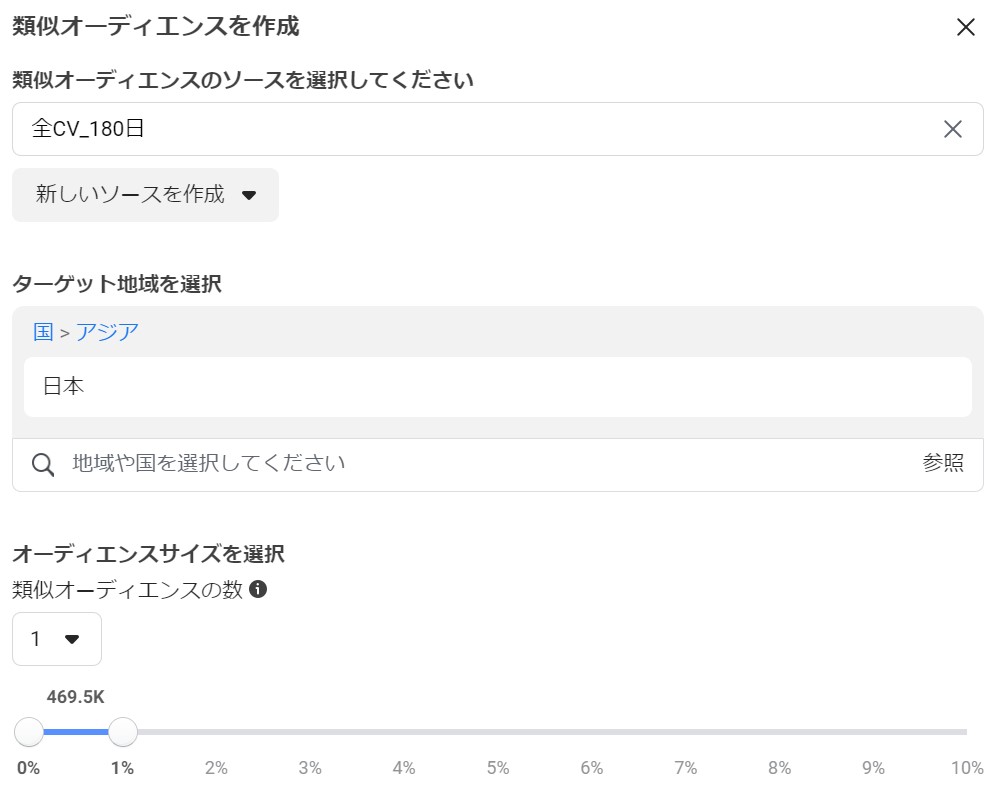
例えばウェブサイトカスタムオーディエンスで「コンバージョンしたユーザー(180日)」を作成してそのリストで類似ターゲティングを作成したり、購入履歴のあるユーザーのカスタマーリストを登録して類似ターゲティングを作成します。
また類似拡張するパーセンテージを「1%~10%」で選ぶことができます。
1%の方が拡張が低くデータソースに近いユーザーに配信され、10%は拡張度が高くデータソースからより広範囲に配信されます。Facebook社の推奨としてはパーセンテージに応じて配信テストを行い、拡張度が低い方と拡張度が高い方でどちらがコンバージョンが増えるか、ABテストで比較します。
拡張すればするほどこれまでと違った顧客の獲得や対象のオーディエンス数が多いため、より多くの顧客獲得を目指す上では試す価値があるかと思います。
いよいよ広告の配信設定に進みます。他の広告媒体とアカウント構成は大体同じです。以下の説明ではキャンペーンの目的を「コンバージョン」で設定したケースで進めます。
アカウント > キャンペーン > 広告セット > 広告
・アカウント
アクセス権限や支払い設定、オーディエンスリストの管理はアカウントレベルで設定します。大体は1つのサービスに1アカウントで管理することが多いです。
・キャンペーン
Facebook広告にはあらゆる広告メニューがあり、キャンペーン毎で設定することができます。まずはキャンペーンの作成画面に進みましょう。
「すべてのツール」から設定画面へ
広告マネージャ > +作成 > コンバージョンを選択
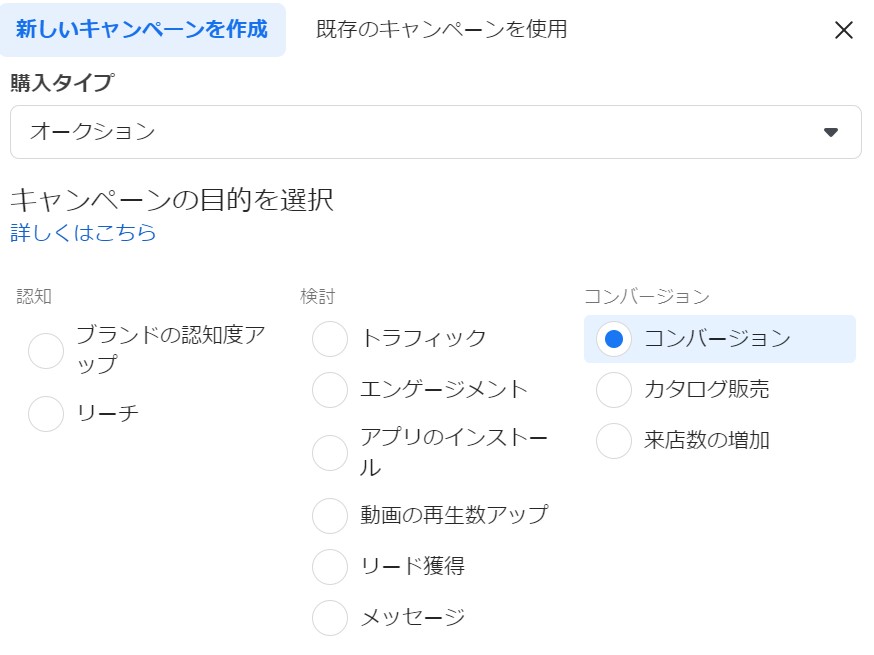
次に進むとキャンペーンの設定画面に移動します。
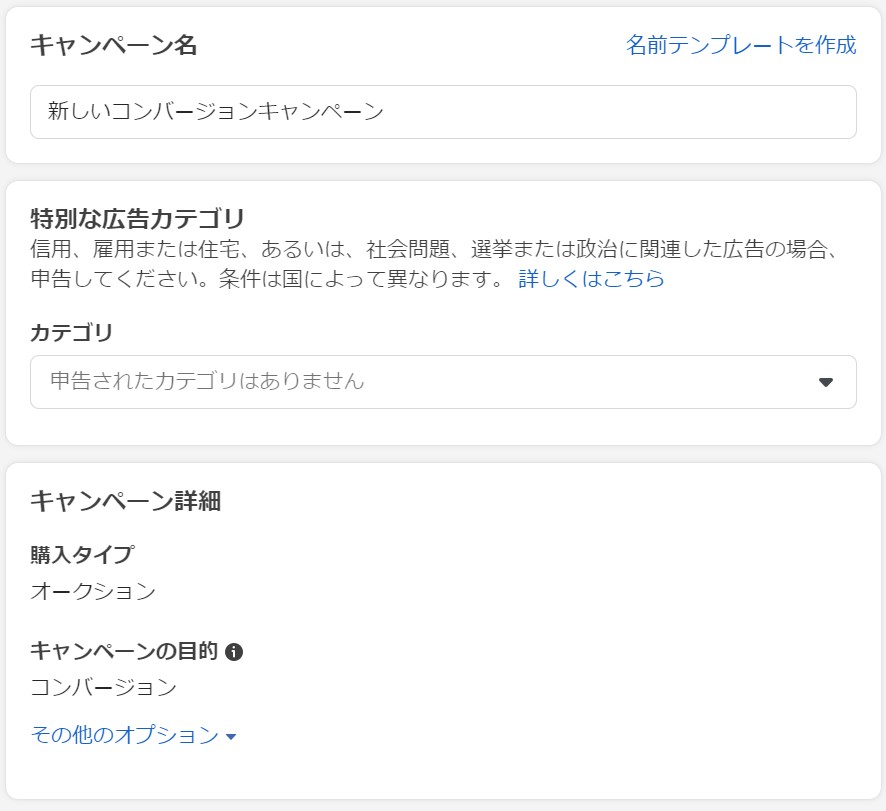
ここでは特に設定する項目はなく、キャンペーンを管理しやすいように「キャンペーン名」の項目で他のキャンペーンと識別しやすい名前で登録してください。
次は広告セットの設定に移ります。広告セットではコンバージョンイベントとターゲティングの設定ができます。広告セットを分ける場合はターゲティングの設定を変えて、コンバージョンしやすいターゲティングはどれか検証する場合です。
・コンバージョンイベント
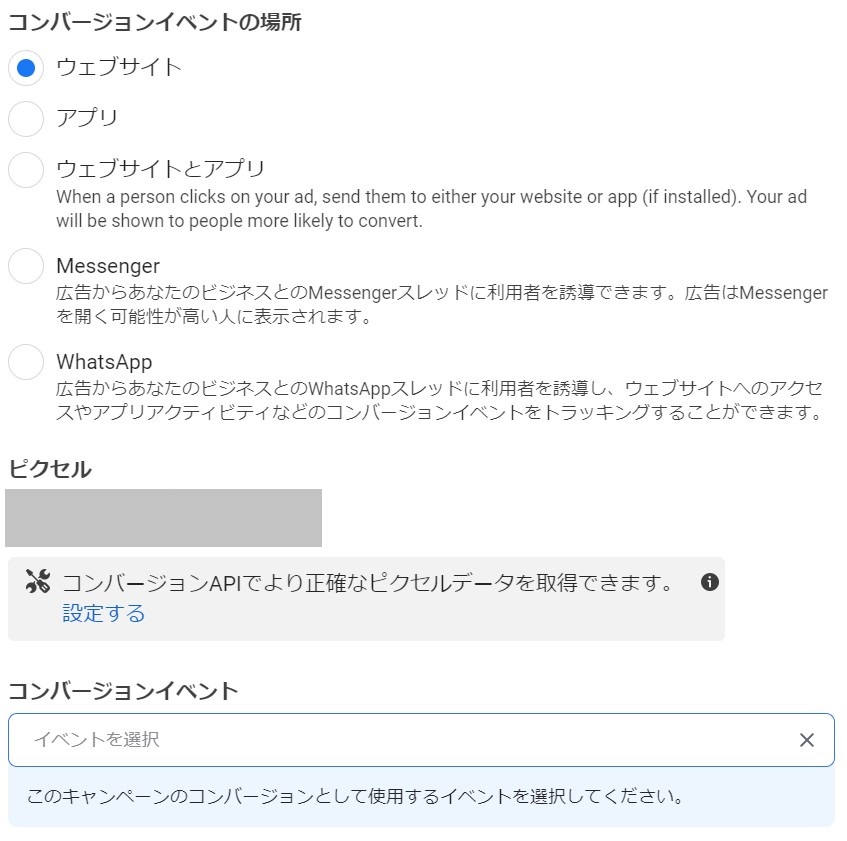
目標のコンバージョンイベントを選択してください。設定できるコンバージョンイベントは1つまでです。指定したコンバージョンイベントが発生すればするほど、学習機能が働きコンバージョンしたユーザーの属性に近いユーザーに広告配信されます。
・予算設定
広告セットで1日あたりの予算設定を行います。
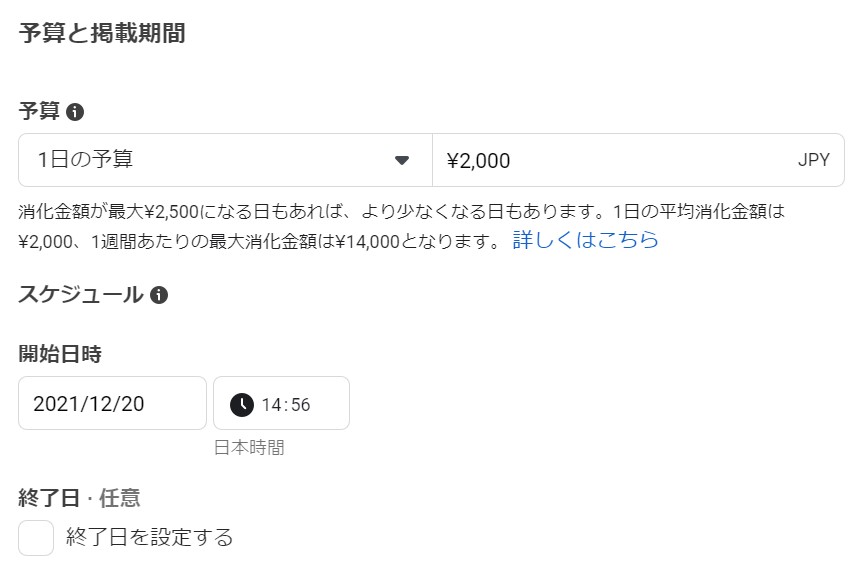
予算が少ないとコンバージョンが発生するのに時間がかかり、コンバージョンを最適化する学習機能が有効に働きません。少なくとも目標のコンバージョン単価を上回る予算を設定しましょう。
・カスタムオーディエンス、類似オーディエンス
ここで配信したいカスタムオーディエンス及び類似オーディエンスを選ぶことができます。
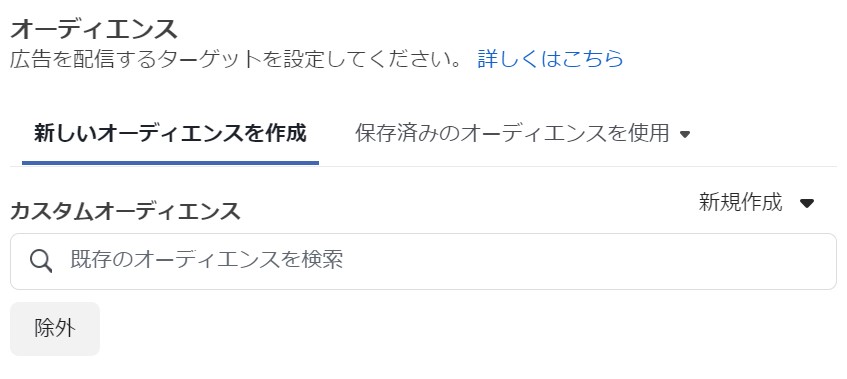
また除外したいオーディエンスの指定も可能です。例えばコンバージョンしたユーザーの除外や1度サイトに訪れたことのあるユーザーは除外することができます。コンバージョンしたユーザーに配信し続けるのは無駄な広告コストになりますので、必ず除外しておきましょう。
・コアオーディエンス
配信地域や対象の年齢性別を設定できます。
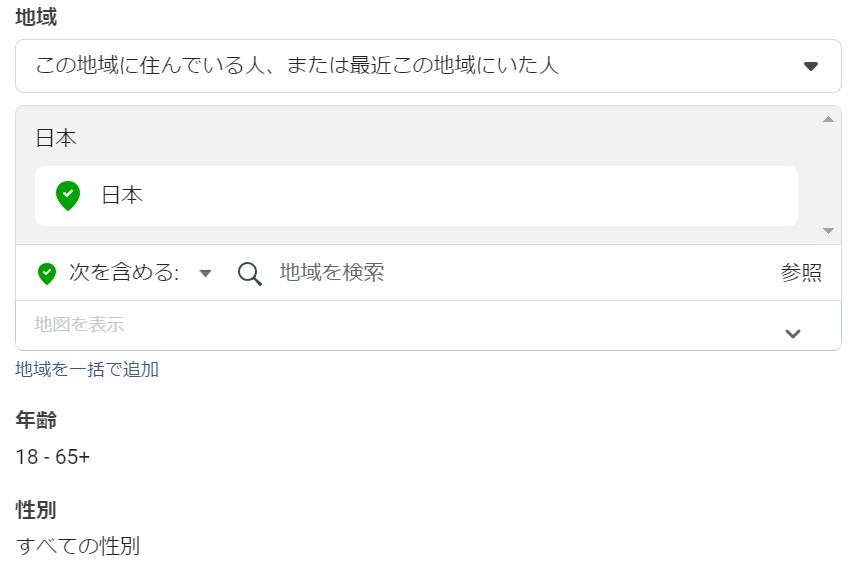
ポイントとしてあまり配信ターゲットは絞り込まないことをおすすめします。コンバージョンの学習機能は多くのデータ量の中から最適なユーザーを選ぶので、コンバージョンしたユーザーとコンバージョンに至らなかったユーザーのどちらのデータも学習材料として有効に働きます。配信ボリュームが極端に少なくならないよう気をつけましょう。ビジネスにまったく繋がらないと判断できるゾーンを省くくらいがおすすめです。
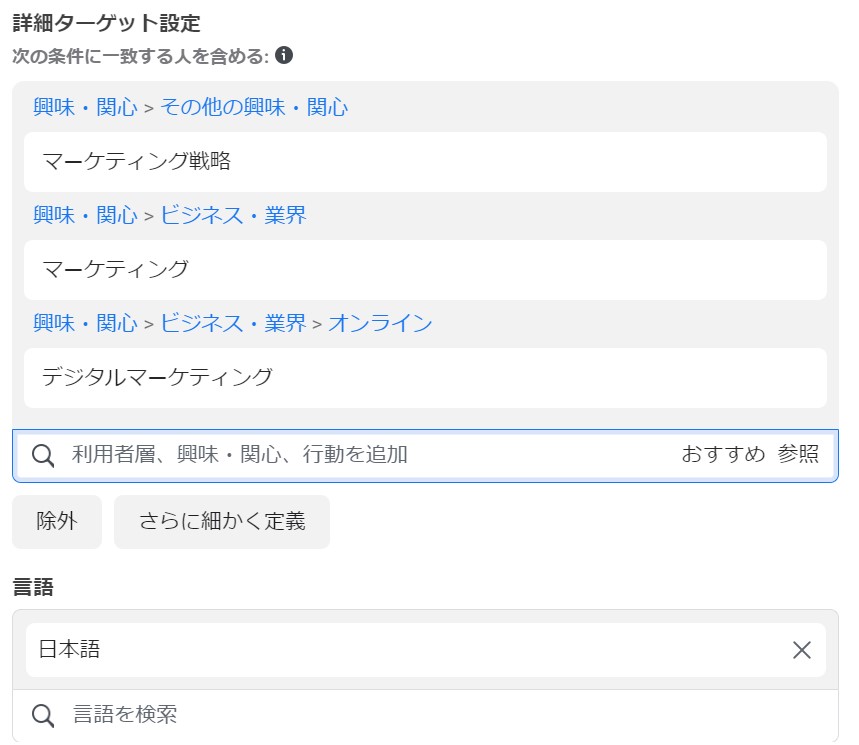
Facebook広告が規定するユーザーの興味関心でターゲティングすることができます。「検索窓」からターゲットを探すか、「参照」からターゲットを選択することができます。ターゲットを選択したら「おすすめ」に類似するターゲットが候補として表示されます。
また対象ユーザーの言語設定が可能です。日本国内の配信であれば言語を日本語で設定することがベターでしょう。
広告セットの最後は広告を配信するプラットフォーム、広告枠を決める「配置」の設定です。
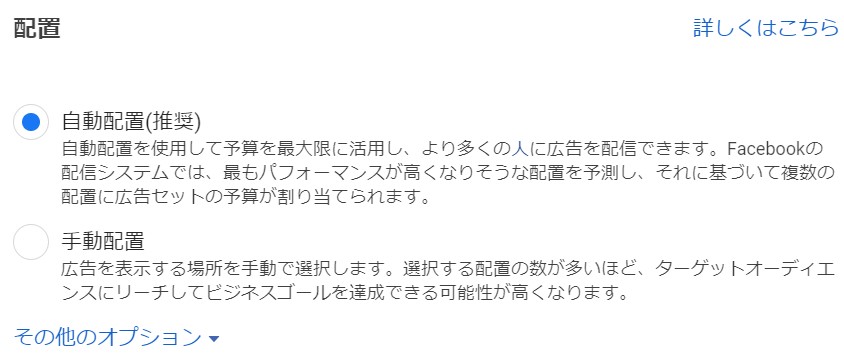
Facebookでは「配置」を選ばず、機械学習でコンバージョンが発生しやすい配置により配信される「自動配置」の設定を推奨しています。配信量を制限してしまうと学習機能がうまく働かない点が挙げられ、FacebookはAI学習が優れているプラットフォームなので、全体的にAI学習が望ましい設定を推奨しています。
ただし、FacebookのフィードやInstagramのフィード及びストリーズなど主要広告枠だけに配信したいという目的がはっきりしている場合は、手動配置で設定しましょう。
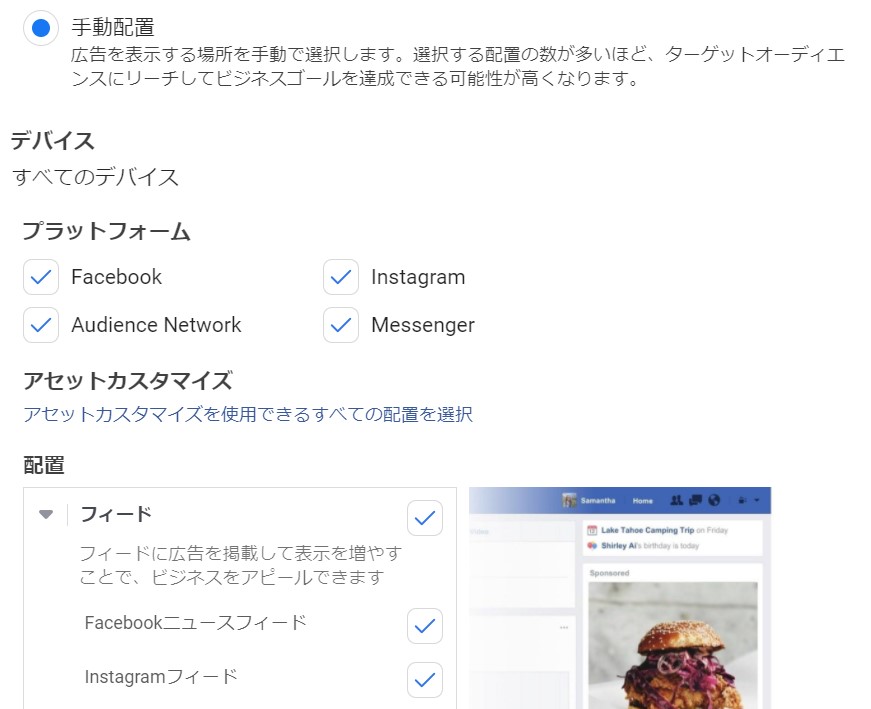
プラットフォーム毎、配置毎で選択欄がありますので、配信したくない配置はチェックを外しましょう。
最後に広告クリエイティブの設定です。
まずは広告に紐付けるFacebookページを選択してください。
※ビジネスマネージャでFacebookページの作成、もしくは外部Facebookページのアクセス権限を持った状態でないと、「Facebookページ」の候補欄に指定のFacebookページは表示されません。
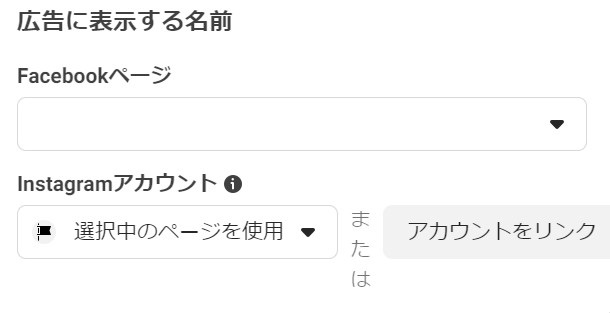
Instagramにも広告配信する場合、「Facebookページ」だけの紐付けでも配信可能です。Instagram広告でInstagramアカウントをリンクさせたい場合はビジネスマネージャにInstagramアカウントのアクセス権限を付与してくさい。
次に広告クリエイティブの設定です。
フォーマットから配信したい広告の画像や動画を設定してください。右に各配置毎のフォーマットイメージが表示されます。
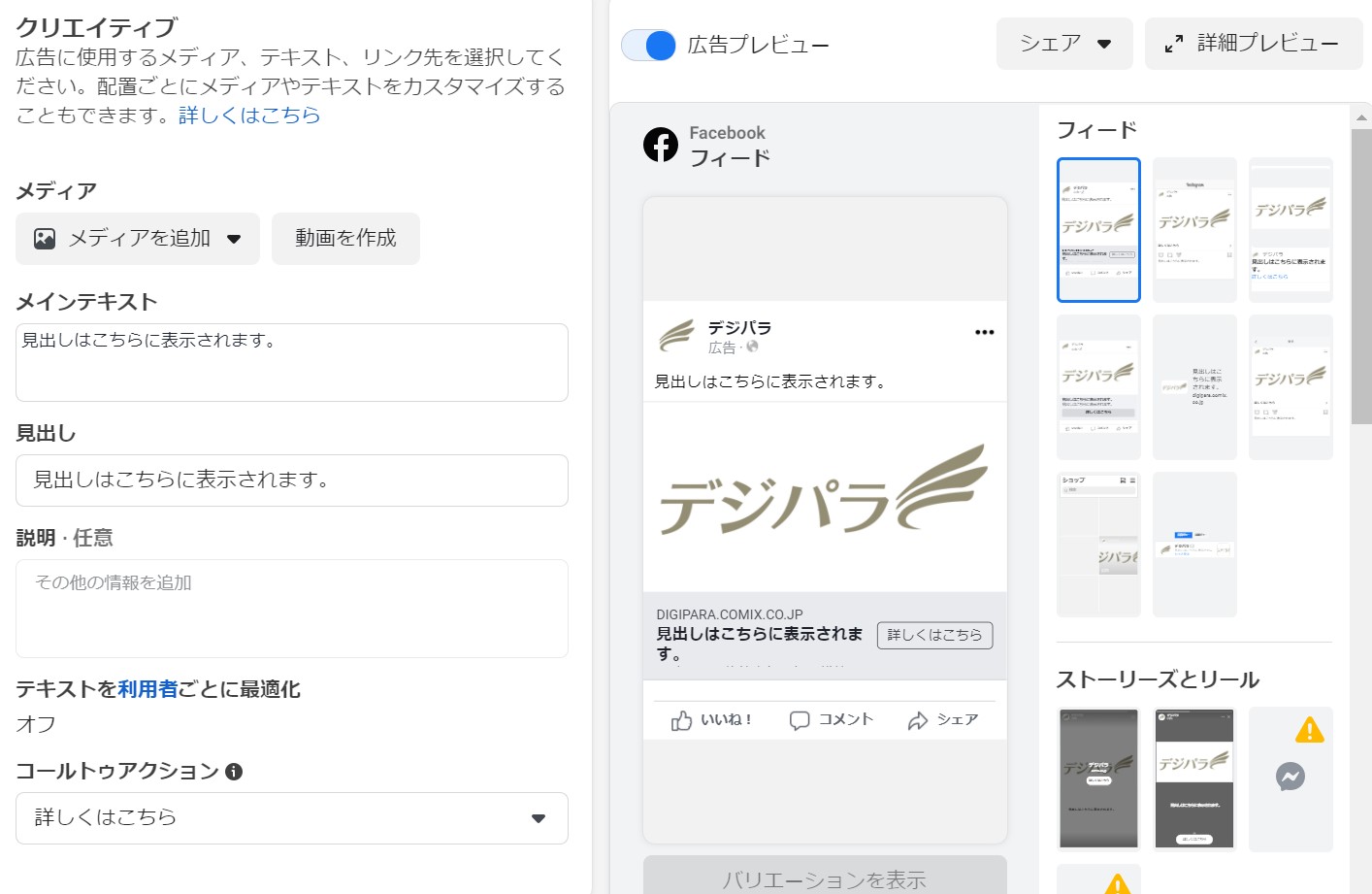
また配置毎に表示する画像や動画を変えることもできます。配置毎で推奨の画像サイズが違うので制作リソースがあれば配置毎のクリエイティブ制作にもチャレンジしてみてください。
画像や動画の他に広告テキストを表示することができます。「メインテキスト」と「見出し」は任意で設定しましょう。Instagramでは「見出し」のテキストは表示されず、「メインテキスト」のみになります。Facebook、Instagram両方に表示したい内容は「メインテキスト」で設定しましょう。
コールトゥアクションは選択欄から広告の目的にあうものを選びましょう。ユーザーに行動を促すために、広告の目的と広告クリック後のページに合わせたテキストをおすすします。
広告の設定まで完了したら最後にアップロードをしましょう。
ここまでの設定は「下書きの状態」です。アップロードしないと広告審査が始まらず、いつまでも配信ができないので、アップロードし忘れには気をつけましょう。
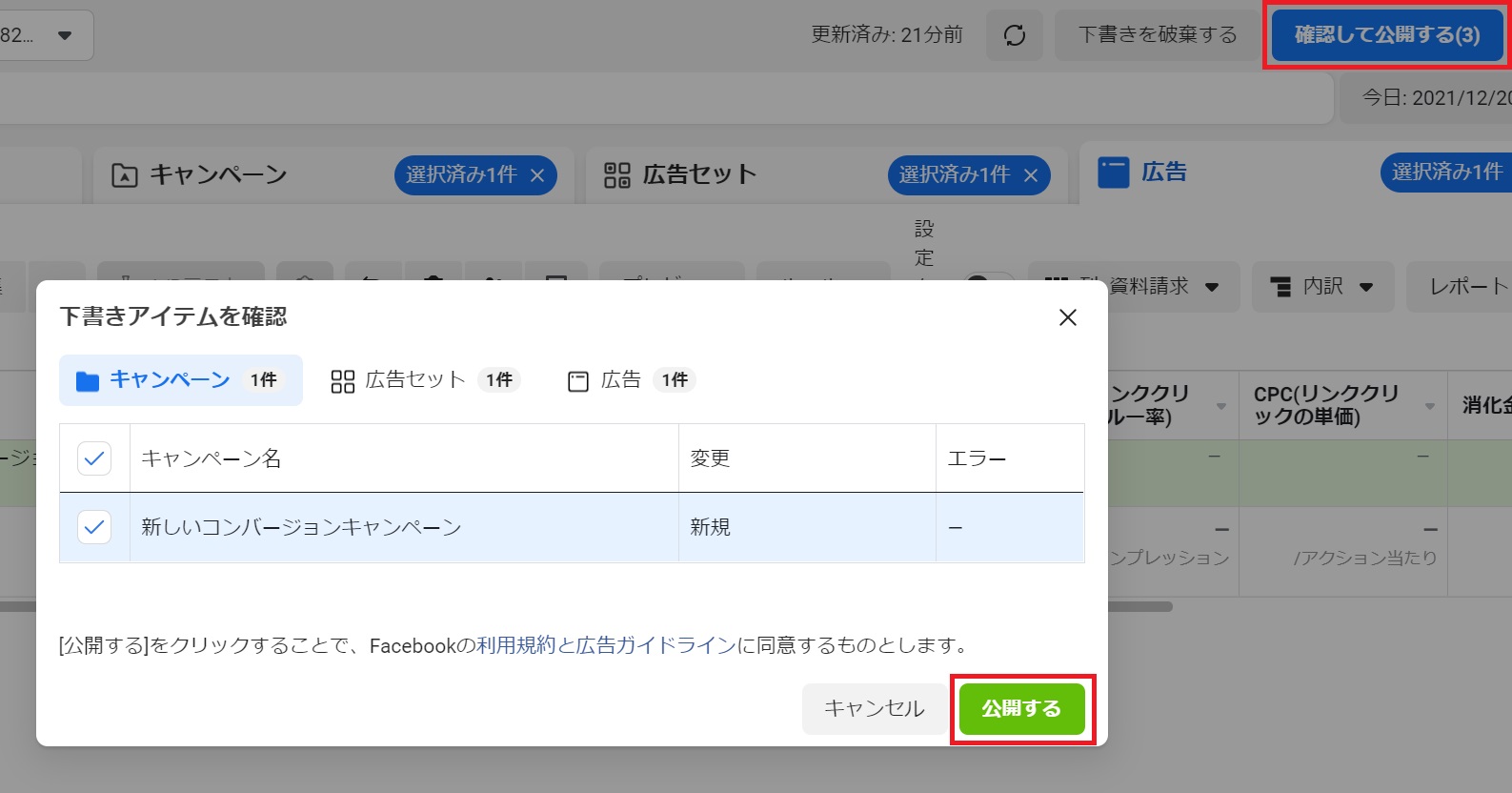
右上の「確認して公開する」をクリックすると、設定した項目が表示されます。設定項目に問題がなければ「公開する」をクリックしてください。
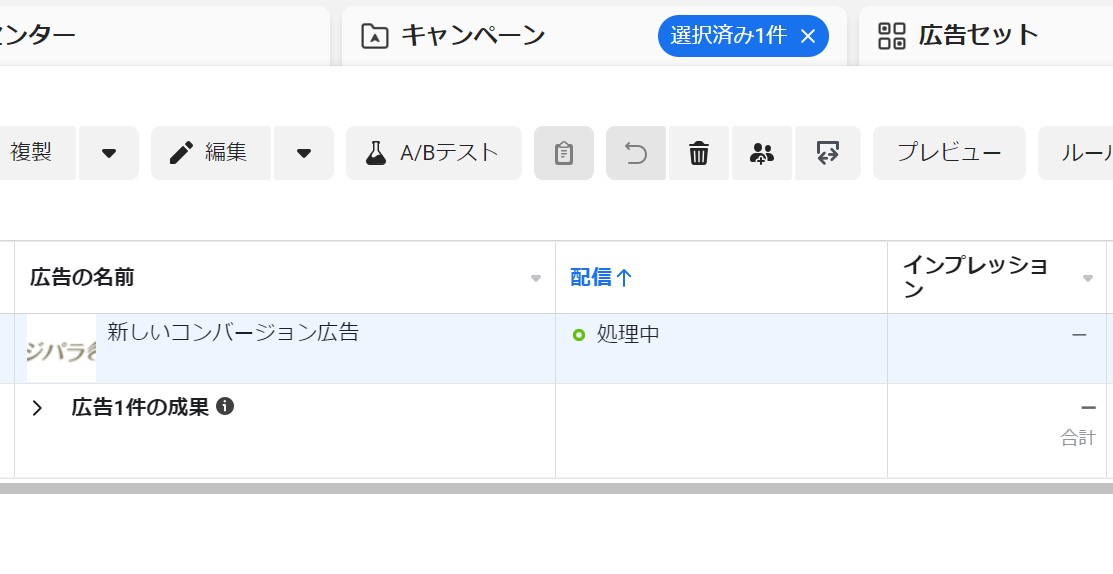
これで設定は完了ですが、そこからFacebook側で広告規定に沿っているか審査が開始されるため、広告審査の結果がわかるまで約1日程度待ちましょう。
Facebook広告の配信は自動入札が推奨されており、自動入札の観測について推奨するルールがいくつかあります。自動入札は広告セット単位で設定されるため学習データも広告セット毎のデータで判断します。
・学習期間とコンバージョン数
配信開始から7日以内に50件コンバージョンイベント発生が推奨される数値です。この目標が達成されると広告のパフォーマンスが安定します。コンバージョンイベントが少ないと、「配信」列に「情報収集が不十分」というステータスで表示されます。
・情報収集期間は設定を変更しない方がよい。
大きな設定や変更をする度に情報収集期間がリセットされます。学習期間の途中でリセットされるとこれまでの学習データが無駄になってしまいます。今すぐに他の検証が開始したい場合は、別の広告セットを作成して検証しましょう。
・広告セットはなるべく集約しましょう。
広告セットを増やしてしまうとコンバージョンイベントのデータが分散して学習精度が下がってしまったり、別々の広告セットで同じユーザーに配信してしまったり、無駄な広告コストが発生します。ターゲティングの検証など目的がない場合はなるべく1つの広告セットに集約しましょう。
・コンバージョンイベントと予算を見直しましょう。
7日間で50件のコンバージョンは中々ハードルが高いです。その場合は購入やお申し込みなどの最終成果手前のアクション、カートページの到達、料金表ページの到達、記入フォームの到達などをコンバージョンイベントに設定しましょう。また広告予算が少ない理由でコンバージョンイベントが増えないことがあります。コンバージョン単価と50件を掛けた予算を7日で割った金額で1日の予算設定にしましょう。
上記の設定は絶対ではなく、まずは現実的に可能なレベルで配信してみてください。
実際に広告を配信することができたら数値を確認しましょう。
追いかけたい指標や数値を確認するためには以下の設定を行いましょう。
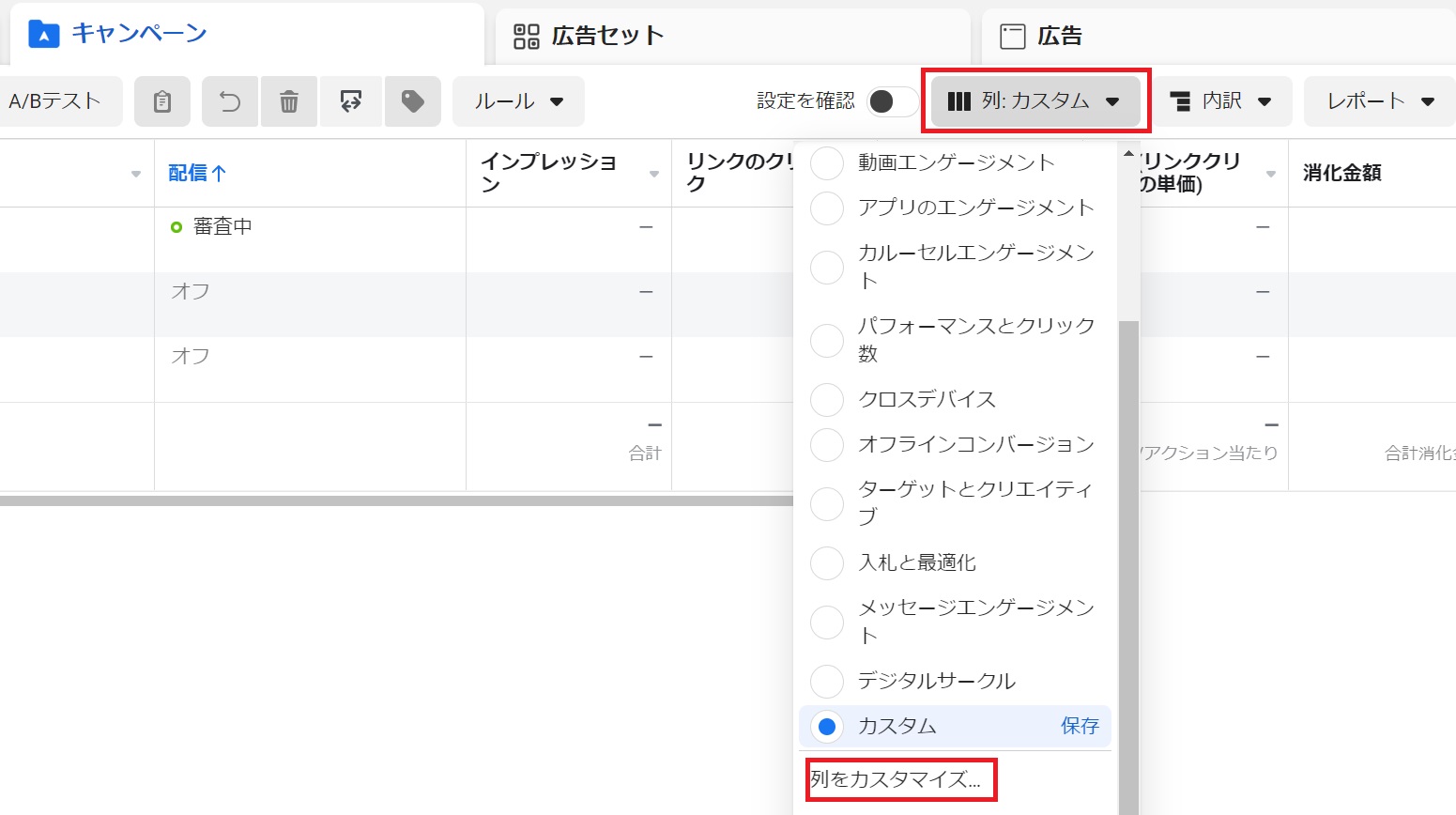
基本は下記項目があれば十分です。
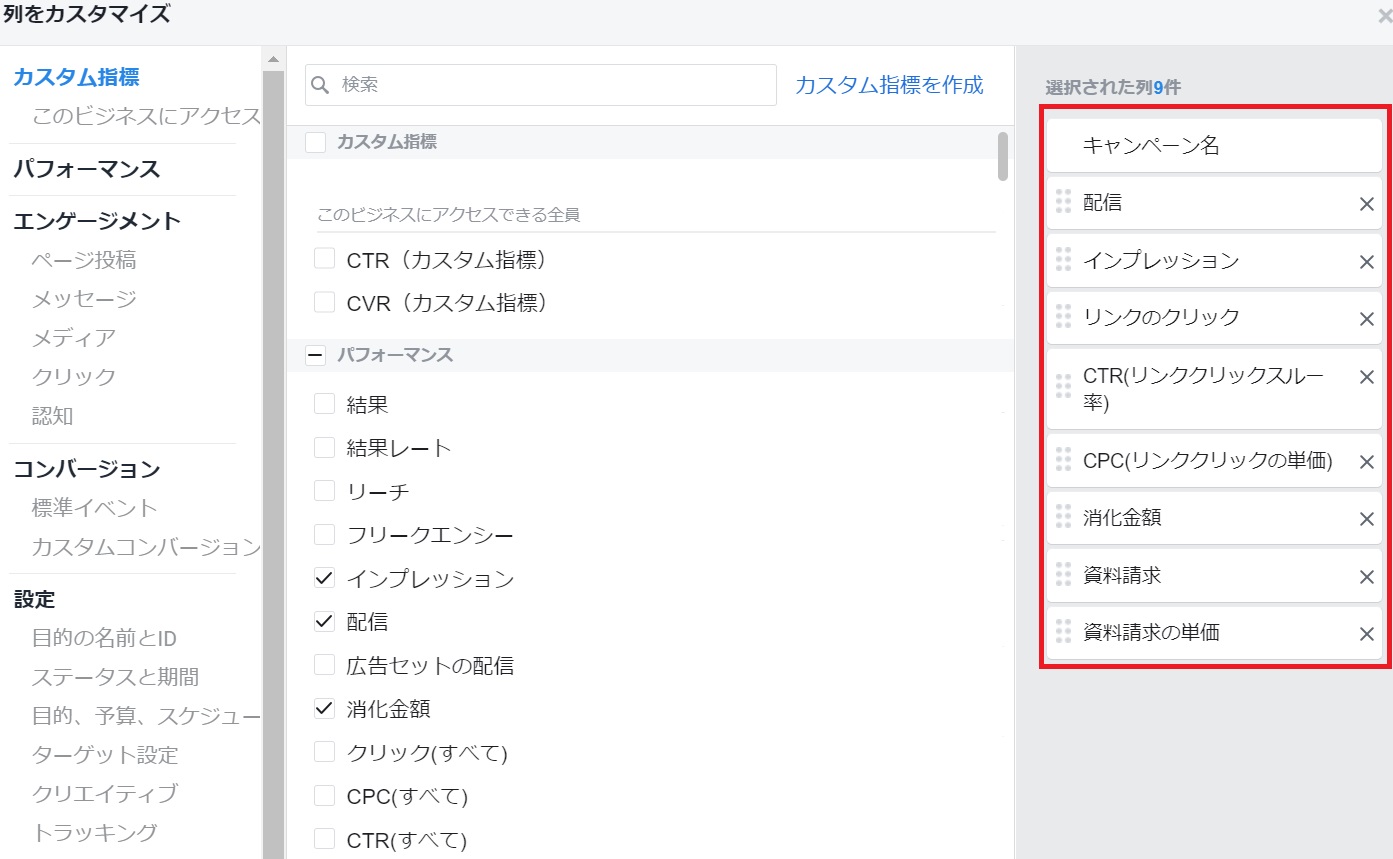
配信
インプレッション
リンクのクリック
CTR(リンククリックスルー率)
CPC(リンククリックの単価)
消化金額
[設定したコンバージョンイベントの合計]
[設定したコンバージョンイベントの単価]
※クリック数には様々なカウント形式があります。コンバージョン目的の場合は広告リンクをクリックさせて自社サイトに誘導したいので、クリック数のカウント方式は「リンクのクリック」をおすすめです。
さらに「内訳」では地域、年齢、性別など配信データを確認することができます。ただ残念ながらFacebookのアップデートがあり、内訳でコンバージョンデータを確認することができなくなりました。データを確認してターゲットを絞るといった流れができなくなったので、より一層、自動入札に頼らざるを得ない状況です。
以上がFacebook広告の設定ガイドでした。
最後にコンバージョン目的のキャンペーンのポイントをまとめると
・Facebookの推奨設定に合わせる。
特に自動入札が機能するコンバージョンデータの確保と予算設定が重要です。Facebookが推奨する以上の裏技は特に存在しません。
・クリエイティブのテスト
Facebook、Instagramでプラットフォームの傾向が違い、広告フォーマットも複数あります。特に広告の手腕が試されるのはクリエイティブの部分です。絶え間ないテストの繰り返しが必要です。時にはリンクページを大きく変えたり、コンバージョンの目標自体を変えてウェブサイトやクリエイティブの設計から見直すレベルで改善する必要があります。
学習機能のデメリットとしてコンバージョンしたユーザーの質が悪くても、近い属性のユーザーに配信されます。コンバージョン数が増えたがビジネスに繋がらないユーザーの獲得を増やしてしまうことがもあります。しっかりクリエイティブでターゲットを選別して、見込み顧客にコンバージョンしてもらえるよう設計する必要があります。実際の顧客データまで確認してFacebook広告のパフォーマンスを判断しましょう。
オンラインのお打ち合わせにて、業務委託の活用方法や候補者をご提案をいたします。